Проигрывание видео в браузере. Справка
Если владелец сайта запретил открывать файл в Яндекс.Браузере, файл загружается на компьютер пользователя. Чтобы открыть его в браузере, перетащите в окно браузера значок загруженного файла, появившийся справа от Умной строки, или нажмите клавиши Ctrl + O и выберите нужный файл в папке Загрузки.
Если в браузере вместо видео отображается черный экран, дрожит изображение в онлайн-играх, видео долго загружается, постоянно тормозит или останавливается при переходе в полноэкранный режим, попробуйте решить проблему одним из способов.
- Проверьте настройки
Откройте Сайты.
Прокрутите страницу вниз и нажмите Расширенные настройки сайтов.
В блоке Flash включите опцию Разрешен только для важного содержимого страницы.
Нажмите Настройки сайтов.
Перейдите на вкладку Запрещен.
Проверьте, нет ли в списке сайта, на котором не воспроизводится видео.
Перейдите в блок Удобные инструменты.
Отключите Турбо.
- Отключите на время все расширения: .
Если проблема исчезла, в блоке Безопасность в сети отключите расширение Блокировка флеш-данных.
- Отключите на время все расширения: .
Если проблема исчезла, методом перебора найдите расширение, которое ее вызвало.
Отключите расширение. Вы можете также написать его разработчикам о проблеме.
- Удалите кеш, чтобы в браузер не подгружалась ранее сохраненная некорректная копия страницы.
Откройте Системные.

Если в блоке Производительность включена опция Использовать аппаратное ускорение, если возможно, отключите ее. Если опция Использовать аппаратное ускорение, если возможно отключена, включите ее.
Перезапустите браузер, чтобы изменения вступили в силу.
Нажмите .
Откройте папку Видеоадаптеры. Появится список видеокарт.
Правой кнопкой мыши нажмите на названии вашей видеокарты.
В контекстном меню выберите Обновить драйверы.
Проверьте, не запрещено ли в настройках проигрывание Flash.
Иногда проигрыванию аудио или видео мешает режим Турбо. Чтобы его отключить:
Возможно, в браузере включено расширение, которое блокирует flash-баннеры и ролики. Чтобы отключить его:
Проверьте, воспроизводится ли проблема.
Обновите драйверы вашей видеокартыПроверьте, воспроизводится ли проблема.
Если проблема осталась, напишите в службу поддержки через форму обратной связи. В письме укажите, что драйверы обновлены.
Примечание. В режиме Инкогнито защищенный контент не воспроизводится.
Если не воспроизводится видео c защищенным контентом (например, на Кинопоиске):
- Обновите и перезапустите браузер
Откройте Сайты.
Прокрутите страницу вниз и нажмите Расширенные настройки сайтов.
В блоке Защищенное содержимое включите опции Разрешить воспроизведение защищенного содержимого и Разрешить использование идентификаторов устройств.
Устаревший браузер может не поддерживать технологии для быстрой загрузки видео. Установите последнюю версию браузера .
При первом запуске браузера могут подключиться не все плагины, необходимые для корректной работы системы шифрования контента. Чтобы исправить эту ошибку, перезапустите браузер — плагины подключатся автоматически.
Разрешите воспроизведение защищенного контентаПримечание. В macOS нет опции Разрешить использование идентификаторов устройств.
Если под Умной строкой появляется сообщение «Модуль Adobe Flash Player заблокирован, так как он устарел», обновите Flash Player. Для этого:
- Откройте страницу установки.
Укажите вашу операционную систему.

Выберите версию для Chromium с типом PPAPI.
Следуйте дальнейшим шагам установки.
- Если возникли проблемы с установкой плеера, напишите в службу поддержки через форму обратной связи.
Яндекс.Браузер больше не поддерживает модуль NPAPI, на основе которого сделан Unity Web Player. Эта технология устарела, компания Unity также перестала поддерживать этот модуль. Подробнее об этом вы можете узнать в Блоге Яндекс.Браузера.
Установите новую, более безопасную версию Adobe Flash Player c поддержкой PPAPI.
При переходе на некоторые сайты автоматически начинает проигрываться видео. К сожалению, в Яндекс.Браузере нет возможности запретить автозапуск видео на сайте.
Проверьте, распознается ли камера другими программами.
- Если нет, убедитесь, что драйвер вашей камеры установлен корректно, и при необходимости переустановите его:
Нажмите .
Откройте папку Видеоадаптеры. Появится список видеокарт.
На названии вашей видеокарты нажмите правой кнопкой мыши.
В контекстном меню выберите Обновить драйверы.
- Если да, пропишите ее вручную в настройках Браузера: нажмите . В разделе Доступ к камере выберите вашу камеру и включите опцию Запрашивать разрешение. Если это не помогло, напишите в службу поддержки Браузера.
Не работает видео в одноклассниках браузера Яндекс
Многомиллионные пользователи из разных стран являются активными потребителями социальной сети под названием «Одноклассники».
Но за последнее время в интернете задаются вопросом, что делать при возникновении проблем с воспроизводством видеоролика в одноклассниках.
Для устранения любой причины, необходимо внимательно прочитать данную статью. Если персональный компьютер не показывает ролики и выдает ошибку, тогда нужно выяснить причину.
Звонить в службу компьютерной помощи в действительности не стоит, тогда как вопрос можно решить за считанные минуты.
Первой причиной, может, стать Adobe Flash Player. Некоторые пользователи не подозревают, что на компьютере не установлено данное программное обеспечение. Важно отметить, что Флеш Плеер является специальным приложением для просмотра интерактивных элементов на определенных веб-порталах.
Без Флеш Плеера невозможно воспроизвести ни одно видео. Поэтому для начала, необходимо скачать с официального сайта и проинсталлировать. За исключением можно посчитать только один браузер Гугл Хром. Так как данный обозреватель обладает собственным модулем приложения. Для того чтобы определить установлено ли программное обеспечение в яндекс браузере достаточно просто. Например, прежде чем запустить плеер, перед вами появится желтый грустный смайл. Это свидетельствует о том, что воспроизводство видеоролика невозможно.
Следует отметить, что при установке Флеш Плеера, на официальном сайте предлагают запустить антивирусную программу. Если вы не хотите пользоваться данной программой, тогда придется нажать на галочку и отменить инсталляцию McAffe. Кликнув на кнопку «Установить прямо сейчас» можно воспользоваться новым программным обеспечением. После того как скачается программа, необходимо нажать на опцию «Запуск от имени администратора».
После того как появиться окно в настройках, необходимо оставить все по умолчанию. Нажав на кнопку «Далее» следует дождаться следующего процесса, пока не завершится установка программного обеспечения. После того как действие закончится, придется нажать на пункт «Завершить». Следовательно, вы сможете спокойно воспроизвести видеоролик в одноклассниках с помощью яндекс браузера.
Неправильная настройка дополнения для обозревателя
Когда подключены специальные дополнения, одноклассники могут вновь не воспроизвести тот или иной видеоролик. Естественно, такие функциональные возможности обозревателя позволяют блокировать назойливые баннеры, рекламы и вирусные программы, которые могут навредить компьютеру. Но при неправильно настроенном системном обеспечении, могут возникнуть неполадки.
Чтобы получить доступ к настройкам, необходимо выполнить следующие действия. Необходимо нажать на клавишу «F» и далее, возобновить воспроизводство видеоролика. Затем, откроется настройка «Flashblock». После чего необходимо добавить социальную сеть «Одноклассники» в целях исключения. Приложение можно удалить для дальнейшего функционирования Флеш Плеера.
Почему Яндекс браузер не открывает страницы при наличии интернета
Проблемы этого рода принято делить на две группы: связанные с самим браузером и не связанные с ним. Проверить, к какому варианту относится ваш случай очень просто. Для этого откройте какой-нибудь другой браузер. Кроме Яндекс браузера, это может быть Опера, Сафари, Google Chrome, Mozilla Firefox и Internet Explorer. Если там тоже не открывается желаемая ссылка, то проблема, скорее всего имеет непосредственное отношение с подключением к сети и Интернету.
Прежде, чем начать любые дигностические работы убедитесь, что на вашем компьютере установлена последняя версия Яндекс Браузера. Можно просто скачать Яндекс Браузер и установить его поверх той версии, что уже установлена.
Проблемы с сайтом
Сразу необходимо выделить еще один вид проблем. Поэтому перед тем, как переходить в другие программы для просмотра веб-страниц, проверьте, как поведет себя Яндекс браузер с еще несколькими сайтами. Если на другие Интернет-ресурсы он перейдет, то проблема, скорее всего, с конкретным сайтом. Но однозначно так говорить нельзя. Почему? Узнаем чуть ниже.
Проблемы с антивирусом
В большинстве бесплатных антивирусов есть возможность добавлять сайт в «черный список». Так что проверьте обязательно блек-лист. Возможно, его туда добавили не вы. Если дать такие права, то антивирусные программы могут блокировать доступ и к тем сайтам, которые они сами посчитают небезопасными.
Возможно, его туда добавили не вы. Если дать такие права, то антивирусные программы могут блокировать доступ и к тем сайтам, которые они сами посчитают небезопасными.
Интересный факт: бывает и обратное, когда блокировку доступа осуществляет не антивирус, а вирус. Чтобы его найти и удалить, выполнить полное сканирование компьютера.
Проблемы с подключением
Решения этих проблем зачастую стандартны: проверить соединение кабеля с компьютером или роутером, проверить подключение роутера в сеть, проверить подключение на компьютере. Если все перечисленное в норме, смело звоните провайдеру. Он подскажет вам, какие еще настройки можно проверить. Провайдер обязан определить, в чем заключается проблема. Бывает и такое, что причиной может быть банальная неуплата.
Проблемы с Яндекс Браузером
Самой распространенной проблемой этого рода является системная ошибка. Бороться с ней достаточно сложно, поэтому рекомендуется сразу провести процессы удаления и новой установки Яндекс Браузера.
Еще один возможный шаг — чистка cookies. Это легко можно сделать через меню Яндекс Браузера. Еще один вариант — установка специально программы, которая самостоятельно почистит куки.
Как самому очистить куки в Яндекс Браузера в отображено на этом скриншоте в видео пошаговой схемы.
И напоследок — многие считают, что блокировать доступ к сайту могут блокировщики рекламы. Программы по типу Adguard занимаются в первую очередь устранение рекламных объявлений. Однако если сайт представляет собой одну сплошную рекламу, то может быть такое, что ничего отображаться не будет. Но в подобном случае этот сайт точно не будет полезен, так что блокировщику рекламы здесь следует только сказать «большое спасибо».
«Яндекс.Браузер» ограничит передачу данных пользователей сторонним трекерам Статьи редакции
{«id»:213240,»url»:»https:\/\/vc.ru\/services\/213240-yandeks-brauzer-ogranichit-peredachu-dannyh-polzovateley-storonnim-trekeram»,»title»:»\u00ab\u042f\u043d\u0434\u0435\u043a\u0441. \u0411\u0440\u0430\u0443\u0437\u0435\u0440\u00bb \u043e\u0433\u0440\u0430\u043d\u0438\u0447\u0438\u0442 \u043f\u0435\u0440\u0435\u0434\u0430\u0447\u0443 \u0434\u0430\u043d\u043d\u044b\u0445 \u043f\u043e\u043b\u044c\u0437\u043e\u0432\u0430\u0442\u0435\u043b\u0435\u0439 \u0441\u0442\u043e\u0440\u043e\u043d\u043d\u0438\u043c \u0442\u0440\u0435\u043a\u0435\u0440\u0430\u043c»,»services»:{«facebook»:{«url»:»https:\/\/www.facebook.com\/sharer\/sharer.php?u=https:\/\/vc.ru\/services\/213240-yandeks-brauzer-ogranichit-peredachu-dannyh-polzovateley-storonnim-trekeram»,»short_name»:»FB»,»title»:»Facebook»,»width»:600,»height»:450},»vkontakte»:{«url»:»https:\/\/vk.com\/share.php?url=https:\/\/vc.ru\/services\/213240-yandeks-brauzer-ogranichit-peredachu-dannyh-polzovateley-storonnim-trekeram&title=\u00ab\u042f\u043d\u0434\u0435\u043a\u0441.\u0411\u0440\u0430\u0443\u0437\u0435\u0440\u00bb \u043e\u0433\u0440\u0430\u043d\u0438\u0447\u0438\u0442 \u043f\u0435\u0440\u0435\u0434\u0430\u0447\u0443 \u0434\u0430\u043d\u043d\u044b\u0445 \u043f\u043e\u043b\u044c\u0437\u043e\u0432\u0430\u0442\u0435\u043b\u0435\u0439 \u0441\u0442\u043e\u0440\u043e\u043d\u043d\u0438\u043c \u0442\u0440\u0435\u043a\u0435\u0440\u0430\u043c»,»short_name»:»VK»,»title»:»\u0412\u041a\u043e\u043d\u0442\u0430\u043a\u0442\u0435″,»width»:600,»height»:450},»twitter»:{«url»:»https:\/\/twitter.com\/intent\/tweet?url=https:\/\/vc.ru\/services\/213240-yandeks-brauzer-ogranichit-peredachu-dannyh-polzovateley-storonnim-trekeram&text=\u00ab\u042f\u043d\u0434\u0435\u043a\u0441.\u0411\u0440\u0430\u0443\u0437\u0435\u0440\u00bb \u043e\u0433\u0440\u0430\u043d\u0438\u0447\u0438\u0442 \u043f\u0435\u0440\u0435\u0434\u0430\u0447\u0443 \u0434\u0430\u043d\u043d\u044b\u0445 \u043f\u043e\u043b\u044c\u0437\u043e\u0432\u0430\u0442\u0435\u043b\u0435\u0439 \u0441\u0442\u043e\u0440\u043e\u043d\u043d\u0438\u043c \u0442\u0440\u0435\u043a\u0435\u0440\u0430\u043c»,»short_name»:»TW»,»title»:»Twitter»,»width»:600,»height»:450},»telegram»:{«url»:»tg:\/\/msg_url?url=https:\/\/vc.
\u0411\u0440\u0430\u0443\u0437\u0435\u0440\u00bb \u043e\u0433\u0440\u0430\u043d\u0438\u0447\u0438\u0442 \u043f\u0435\u0440\u0435\u0434\u0430\u0447\u0443 \u0434\u0430\u043d\u043d\u044b\u0445 \u043f\u043e\u043b\u044c\u0437\u043e\u0432\u0430\u0442\u0435\u043b\u0435\u0439 \u0441\u0442\u043e\u0440\u043e\u043d\u043d\u0438\u043c \u0442\u0440\u0435\u043a\u0435\u0440\u0430\u043c»,»services»:{«facebook»:{«url»:»https:\/\/www.facebook.com\/sharer\/sharer.php?u=https:\/\/vc.ru\/services\/213240-yandeks-brauzer-ogranichit-peredachu-dannyh-polzovateley-storonnim-trekeram»,»short_name»:»FB»,»title»:»Facebook»,»width»:600,»height»:450},»vkontakte»:{«url»:»https:\/\/vk.com\/share.php?url=https:\/\/vc.ru\/services\/213240-yandeks-brauzer-ogranichit-peredachu-dannyh-polzovateley-storonnim-trekeram&title=\u00ab\u042f\u043d\u0434\u0435\u043a\u0441.\u0411\u0440\u0430\u0443\u0437\u0435\u0440\u00bb \u043e\u0433\u0440\u0430\u043d\u0438\u0447\u0438\u0442 \u043f\u0435\u0440\u0435\u0434\u0430\u0447\u0443 \u0434\u0430\u043d\u043d\u044b\u0445 \u043f\u043e\u043b\u044c\u0437\u043e\u0432\u0430\u0442\u0435\u043b\u0435\u0439 \u0441\u0442\u043e\u0440\u043e\u043d\u043d\u0438\u043c \u0442\u0440\u0435\u043a\u0435\u0440\u0430\u043c»,»short_name»:»VK»,»title»:»\u0412\u041a\u043e\u043d\u0442\u0430\u043a\u0442\u0435″,»width»:600,»height»:450},»twitter»:{«url»:»https:\/\/twitter.com\/intent\/tweet?url=https:\/\/vc.ru\/services\/213240-yandeks-brauzer-ogranichit-peredachu-dannyh-polzovateley-storonnim-trekeram&text=\u00ab\u042f\u043d\u0434\u0435\u043a\u0441.\u0411\u0440\u0430\u0443\u0437\u0435\u0440\u00bb \u043e\u0433\u0440\u0430\u043d\u0438\u0447\u0438\u0442 \u043f\u0435\u0440\u0435\u0434\u0430\u0447\u0443 \u0434\u0430\u043d\u043d\u044b\u0445 \u043f\u043e\u043b\u044c\u0437\u043e\u0432\u0430\u0442\u0435\u043b\u0435\u0439 \u0441\u0442\u043e\u0440\u043e\u043d\u043d\u0438\u043c \u0442\u0440\u0435\u043a\u0435\u0440\u0430\u043c»,»short_name»:»TW»,»title»:»Twitter»,»width»:600,»height»:450},»telegram»:{«url»:»tg:\/\/msg_url?url=https:\/\/vc.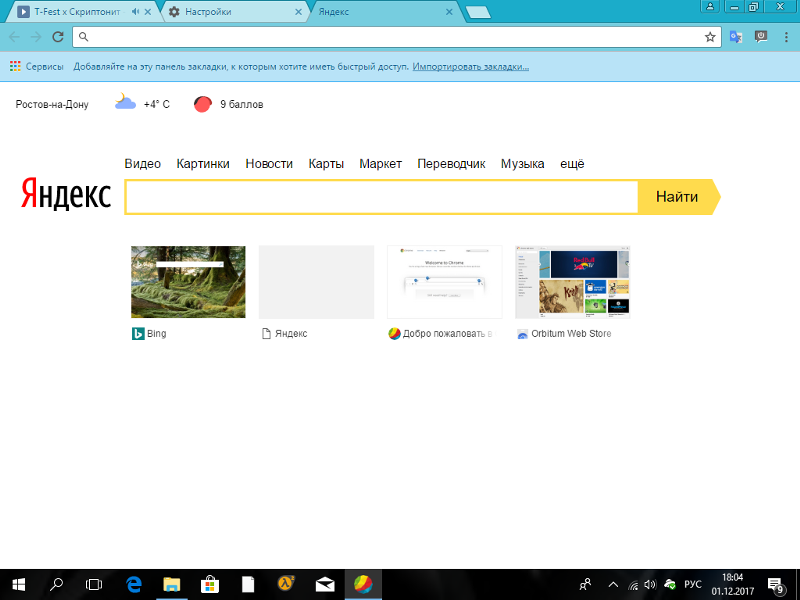 ru\/services\/213240-yandeks-brauzer-ogranichit-peredachu-dannyh-polzovateley-storonnim-trekeram&text=\u00ab\u042f\u043d\u0434\u0435\u043a\u0441.\u0411\u0440\u0430\u0443\u0437\u0435\u0440\u00bb \u043e\u0433\u0440\u0430\u043d\u0438\u0447\u0438\u0442 \u043f\u0435\u0440\u0435\u0434\u0430\u0447\u0443 \u0434\u0430\u043d\u043d\u044b\u0445 \u043f\u043e\u043b\u044c\u0437\u043e\u0432\u0430\u0442\u0435\u043b\u0435\u0439 \u0441\u0442\u043e\u0440\u043e\u043d\u043d\u0438\u043c \u0442\u0440\u0435\u043a\u0435\u0440\u0430\u043c»,»short_name»:»TG»,»title»:»Telegram»,»width»:600,»height»:450},»odnoklassniki»:{«url»:»http:\/\/connect.ok.ru\/dk?st.cmd=WidgetSharePreview&service=odnoklassniki&st.shareUrl=https:\/\/vc.ru\/services\/213240-yandeks-brauzer-ogranichit-peredachu-dannyh-polzovateley-storonnim-trekeram»,»short_name»:»OK»,»title»:»\u041e\u0434\u043d\u043e\u043a\u043b\u0430\u0441\u0441\u043d\u0438\u043a\u0438″,»width»:600,»height»:450},»email»:{«url»:»mailto:?subject=\u00ab\u042f\u043d\u0434\u0435\u043a\u0441.\u0411\u0440\u0430\u0443\u0437\u0435\u0440\u00bb \u043e\u0433\u0440\u0430\u043d\u0438\u0447\u0438\u0442 \u043f\u0435\u0440\u0435\u0434\u0430\u0447\u0443 \u0434\u0430\u043d\u043d\u044b\u0445 \u043f\u043e\u043b\u044c\u0437\u043e\u0432\u0430\u0442\u0435\u043b\u0435\u0439 \u0441\u0442\u043e\u0440\u043e\u043d\u043d\u0438\u043c \u0442\u0440\u0435\u043a\u0435\u0440\u0430\u043c&body=https:\/\/vc.ru\/services\/213240-yandeks-brauzer-ogranichit-peredachu-dannyh-polzovateley-storonnim-trekeram»,»short_name»:»Email»,»title»:»\u041e\u0442\u043f\u0440\u0430\u0432\u0438\u0442\u044c \u043d\u0430 \u043f\u043e\u0447\u0442\u0443″,»width»:600,»height»:450}},»isFavorited»:false}
ru\/services\/213240-yandeks-brauzer-ogranichit-peredachu-dannyh-polzovateley-storonnim-trekeram&text=\u00ab\u042f\u043d\u0434\u0435\u043a\u0441.\u0411\u0440\u0430\u0443\u0437\u0435\u0440\u00bb \u043e\u0433\u0440\u0430\u043d\u0438\u0447\u0438\u0442 \u043f\u0435\u0440\u0435\u0434\u0430\u0447\u0443 \u0434\u0430\u043d\u043d\u044b\u0445 \u043f\u043e\u043b\u044c\u0437\u043e\u0432\u0430\u0442\u0435\u043b\u0435\u0439 \u0441\u0442\u043e\u0440\u043e\u043d\u043d\u0438\u043c \u0442\u0440\u0435\u043a\u0435\u0440\u0430\u043c»,»short_name»:»TG»,»title»:»Telegram»,»width»:600,»height»:450},»odnoklassniki»:{«url»:»http:\/\/connect.ok.ru\/dk?st.cmd=WidgetSharePreview&service=odnoklassniki&st.shareUrl=https:\/\/vc.ru\/services\/213240-yandeks-brauzer-ogranichit-peredachu-dannyh-polzovateley-storonnim-trekeram»,»short_name»:»OK»,»title»:»\u041e\u0434\u043d\u043e\u043a\u043b\u0430\u0441\u0441\u043d\u0438\u043a\u0438″,»width»:600,»height»:450},»email»:{«url»:»mailto:?subject=\u00ab\u042f\u043d\u0434\u0435\u043a\u0441.\u0411\u0440\u0430\u0443\u0437\u0435\u0440\u00bb \u043e\u0433\u0440\u0430\u043d\u0438\u0447\u0438\u0442 \u043f\u0435\u0440\u0435\u0434\u0430\u0447\u0443 \u0434\u0430\u043d\u043d\u044b\u0445 \u043f\u043e\u043b\u044c\u0437\u043e\u0432\u0430\u0442\u0435\u043b\u0435\u0439 \u0441\u0442\u043e\u0440\u043e\u043d\u043d\u0438\u043c \u0442\u0440\u0435\u043a\u0435\u0440\u0430\u043c&body=https:\/\/vc.ru\/services\/213240-yandeks-brauzer-ogranichit-peredachu-dannyh-polzovateley-storonnim-trekeram»,»short_name»:»Email»,»title»:»\u041e\u0442\u043f\u0440\u0430\u0432\u0438\u0442\u044c \u043d\u0430 \u043f\u043e\u0447\u0442\u0443″,»width»:600,»height»:450}},»isFavorited»:false}
5065 просмотров
Яндекс Дзен не работает сегодня только у меня? Статус Zen.yandex.ru
Статус сервера
онлайнКод состояния
200Время отклика
1. 612 sec
612 secУзнайте, работает ли Яндекс Дзен в нормальном режиме или есть проблемы сегодня
Не открывается, не грузится, не доступен, лежит или глючит?
Самые частые проблемы Яндекс Дзен
ОБЩИЙ СБОЙ
63%
ПРИЛОЖЕНИЕ
13%
Что делать, если сайт ZEN.
 YANDEX.RU недоступен?
YANDEX.RU недоступен?Если ZEN.YANDEX.RU работает, однако вы не можете получить доступ к сайту или отдельной его странице, попробуйте одно из возможных решений:
Кэш браузера.
Чтобы удалить кэш и получить актуальную версию страницы, обновите в браузере страницу с помощью комбинации клавиш Ctrl + F5.
Блокировка доступа к сайту.
Очистите файлы cookie браузера и смените IP-адрес компьютера.
Антивирус и файрвол. Проверьте, чтобы антивирусные программы (McAfee, Kaspersky Antivirus или аналог) или файрвол, установленные на ваш компьютер — не блокировали доступ к ZEN.YANDEX.RU.
DNS-кэш.Очистите DNS-кэш на вашем компьютере и повторите попытку доступа на сайт. Смотреть видео-инструкцию ↓
VPN и альтернативные службы DNS.
VPN: например, мы рекомендуем NordVPN.
Альтернативные DNS: OpenDNS или Google Public DNS.
Плагины браузера.
Например, расширение AdBlock вместе с рекламой может блокировать содержимое сайта. Найдите и отключите похожие плагины для исследуемого вами сайта.
Сбой драйвера микрофона
Быстро проверить микрофон: Тест Микрофона.
Яндекс Браузер не воспроизводит музыку в контакте: почему?
Социальные сети – это не только удобный сервис для общения с друзьями и коллегами по работе, но и огромные базы данных, содержащие миллионы аудио- и видео-файлов. Многие пользователи уже давно перестали хранить музыку на своем жестком диске, и она играет у них онлайн. В данной статье рассмотрено, почему Яндекс Браузер иногда не воспроизводит звук, видео и музыку в Контакте и на Одноклассниках. Также здесь представлено подробное руководство по решению данной неприятной проблемы.
Содержание статьи:
Устаревший Flash Player
Самая распространенная причина, по которой Вконтакте и Одноклассниках не работает звук и не воспроизводится видео и не работает музыка – это старая версия онлайн проигрывателя Flash Player. Как правило, он обновляется самостоятельно, однако вы или другие пользователи могли случайно отключить эту функцию, или она была заблокирована вашим фаерволом.
В этом случае для решения проблемы вам необходимо просто скачать и установить новую версию программы. Старую перед этим удалять не требуется. Следуйте простой инструкции:
- Запустите Яндекс-браузер.
- Перейдите на официальный сайт разработчика Adobe https://get.adobe.com/ru/flashplayer/.
- Сервис автоматически определит версию и разрядность вашей операционной системы и предложит загрузить актуальную версию продукта.
 Обратите внимание на раздел «Дополнительные предложения» по центру – это вид агрессивной рекламы, в которой вам предлагается установить еще какой-нибудь софт, при этом вы по умолчанию согласны. Подумайте, нужна ли вам предлагаемая утилита, и если нет – снимите галку.
Обратите внимание на раздел «Дополнительные предложения» по центру – это вид агрессивной рекламы, в которой вам предлагается установить еще какой-нибудь софт, при этом вы по умолчанию согласны. Подумайте, нужна ли вам предлагаемая утилита, и если нет – снимите галку. - Нажмите кнопку «Установить сейчас» для начала загрузки.
- Подождите немного, пока данные будут закачаны, после чего запустите exe-файл.
- Разрешите установщику внести изменения в работе вашего ПК.
После этих действий, вы получите самый последний релиз Флэш, и музыка в Одноклассниках, на Youtube и Вконтакте снова заработает.
Обновление обозревателя
В случае если первый способ не помог, стоит идти дальше. Возможно, звук не играет на Одноклассниках и Вконтакте из-за недостающих элементов в вашем браузере, которые отвечают за музыку. Для начала, попробуйте его обновить. Yandex браузер всегда самостоятельно загружает все необходимые патчи, однако, в результате деятельности антивирусов, фаерволов или сторонних вредоносных программ, этот процесс может быть нарушен.
В ручном апдейте нет ничего сложного, просто выполните несколько простых действий согласно инструкции:
- Запустите браузер.
- С помощью кнопки с изображением трех белых горизонтальных полосок, расположенных левее управляющих кнопок окна, откройте ниспадающее меню.
- В списке необходимо выбрать последний пункт — «Advanced» («Дополнительно»).
- В новом списке требуется открыть «About Yandex Browser» («О браузере Yandex»).
- Вы попадете на страничку с информацией о текущей версии продукта. Здесь должно быть написано «Yandex is up to date» («Вы используете актуальную версию»).
Если программа устарела – откроется доступ к специальной кнопке с названием «Update» («Обновить»). Кликните по ней, чтобы закачать и установить все требуемые патчи.
Блокировка баннеров
В некоторых случаях Вконтакте звук не играет и видео не воспроизводится в результате блокировки предустановленных плагинов.
- Запустите Yandex.
- Вызовите панель управления с помощью кнопки с изображением трех штрихов.
- Выберите пункт «Extensions» («Дополнения»).
- Пролистайте перечень до категории «Security» («Безопасность»), найдите плагин «Blocks flash banners and videos» («Блокировать баннеры и видео») и отключите его.
Если у вас не воспроизводится звук, и не открывается различный медиа-контент – вышеуказанные решения должны помочь.
Статья была полезна?
Поддержите проект — поделитесь в соцсетях:
Яндекс не грузит вконтакте. Не работает видео в вк яндекс браузере
Проблемы с отображением содержимых видео часто вводят в заблуждение многомиллионных пользователей.
Часто люди не могут открыть видео для просмотра и не могут выяснить причину.
Поэтому в этой статье будут рассмотрены важные причины и способы устранения проблемы, которая возникает в яндекс обозревателе при воспроизведении видеоролика. Итак, данная рубрика поможет вам в разрешении этой несложной проблемы.
Флеш плеер представляет собой специальную программу, которая функционирует с важными элементами яндекс браузера для того, чтобы отобразить определенное видео. По умолчанию, программное обеспечение позволяет функционирование без особых проблем. Но возникают ситуации, когда пользователи не могут воспроизвести видеоролик, например, всеми известно социальной сети вк.
В результате этого, IT-специалисты разглашают различные причины блокировки определенного видео. Например, заблокировать любой ролик, может, системный администратор, фаерволл, брандмаэур, антивирус и прочее. Поэтому необходимо разрешить проблему как можно скорее, чтобы включить видео и просмотреть определенный ролик.
Включить плагин
При возникновении проблем с воспроизведением видеоролика, необходимо провести проверку активации Флеш Плеера в данном обозревателе. Часто пользователи не могут открыть определенное приложение.
Существует вероятность, что версию следует обновить, так как установления старая. Ведь когда разработчики запускают новейшие версии, старая всегда дает сбой и не открывает приложения в системе.
Удалить расширение
Когда приложение не обновляется в автоматическом режиме, это свидетельствуют о том, что персональный компьютер либо андроид заражен вредоносными программами, вирусами и системными сбоями. В этом случае, специалисты предлагают устанавливать обновленные версии системного приложения. Эти действия необходимо осуществить вручную. Для начала рекомендовано удаление Флеш Плеера с компьютера.
Перед вами откроется значок, который располагается в углу левой части панели. Затем, необходимо перейти в опцию «Пуск» и найти специальную клавишу «Windows», чтобы открыть панель управления. Как только перейдете в раздел программ и компонентов, необходимо нажать на «Удалить программу». Представленный список предлагает воспользоваться программным обеспечением Adobe. При этом пользователям придется удалить ActiveX, NPAPI, Flash.
Все эти компоненты могут отображаться в одинаковых программных обеспечениях. Далее, необходимо нажать на нужный элемент и выбрать опцию «Удалить». Данная функция появится сразу над списком. Когда откроется новое окно, придется перейти в пункт «Удаление». Как только процесс завершится, рекомендована перезагрузка компьютера. Так как система вносит и сохраняет все данные в реестре.
Как установить плагин
После пройденного этапа, необходимо воспользоваться установочным файлом Flash Player. Данное приложение можно скачать бесплатно с официального портала https://get.adobe.com/ru/flashplayer/ . Следует отметить, что портал в автоматическом режиме определяет операционную систему и используемый веб-обозреватель, то есть в данном случае яндекс браузер.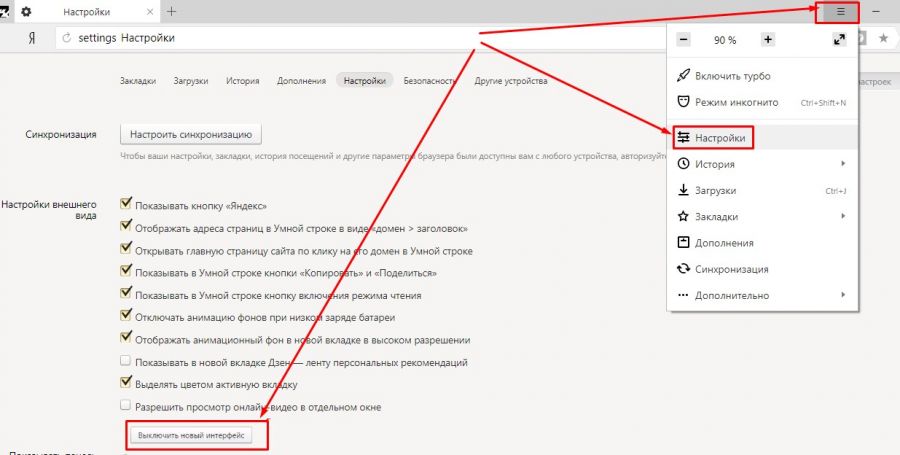 В этом случае, пользователям придется перейти в раздел и нажать на «Установить сейчас».
В этом случае, пользователям придется перейти в раздел и нажать на «Установить сейчас».
Следует также подчеркнуть, что сайт предлагает дополнительно и бесплатно скачать такие софты, как Google Chrome и McAfее. Если вы не заинтересованы в данных программных обозревателях, тогда можете свободно отказаться от предложения и снять отметки напротив этих названий.
При загрузке инсталляционного файла, необходимо запустить программу. При завершении главных действий, системные данные сохраняются в реестре.
Переустановить браузер
Для того чтобы обеспечить работу видеоролика вк, специалисты рекомендуют переустановить яндекс браузер. В некоторых случаях обозреватель повреждается и нуждается в переустановке.
Для начала необходимо удалить приложением и затем, скачать обозреватель с официального портала. Процедура достаточно проста. Поэтому каждый пользователь, может, с легкостью справиться с этой задачей.
Приветствуем наших постоянных читателей и тех, кто только попал на портал сайт ! В вашем браузере не открываются некоторые сайты? В сети давно уже бушует эпидемия вирусов, которые блокируют доступ к ресурсам. После того, как данный тип вирусов заражает компьютер, сайты перестают открываться. Подобные симптомы могут появиться в любом браузере: в Опере, Файрфокс, Гугл Хром, IE и других.
В основном, под удар попадают две самые популярные социальные сети «Одноклассники» (odnoklassniki.ru) и «Вконтакте» (www.vk.com) . Блокировка может затронуть и другие сайты, а также поисковики Яндекс и Гугл. Или же у Вас не открываются сайты антивирусов. Что делать и как открыть доступ к сайту, если сайт не открывается, и даже скачать антивирус проблематично?
Мы уже написали ряд статей-подсказок, из которых вы можете узнать, как или сделать подобное . Это наверняка будет полезным тем посетителям, которые потеряли доступ к своему профилю из-за , требующего СМС для разблокировки. Но Вам может попасться вирус, который не просто требует деньги, а полностью блокирует доступ к сайтам. Давайте разберёмся в причине, почему не открываются некоторые сайты в вашем браузере, и как от этого избавиться.
Давайте разберёмся в причине, почему не открываются некоторые сайты в вашем браузере, и как от этого избавиться.
Итак, в зависимости от типа вируса, сайты не открываются по нескольким распространённым причинам:
- Некоторые сайты не открываются и заблокированы в файле hosts.
- Сайт может блокировать антивирусом.
- Вирус блокирует сам браузер.
- Повреждены параметры протокола TCP/IP.
- Неверное значение параметра MTU на роутере.
Постараемся рассказать про все эти пункты. Как видите, сайты не открываются по разным причинам, поэтому мы начнем с самых распространённых.
Сайт не открывается из-за блокировки hosts
В очередной рассказываем всем новичкам, как действуют подобные вирусы. Такой вирус просто берёт и записывает в адреса сайтов, которые он хочет заблокировать. Более подробно, как найти этот файл и что он из себя представляет, можно узнать по ссылке. А если хотите любым путём попасть в свою социальную сеть, можете попробовать использовать . Мы же приведем пример зараженного файла еще раз:
Как видно на картинке, в файле hosts присутствует множество записей, которых там быть не должно. Первой строкой идет vkontakte.ru. Если Вы откроете свой файл хостс и обнаружите что-то подобное, причем там будут некоторые сайты, которые не открываются в вашем браузере, смело удаляйте лишние строки. Что нужно оставить можно прочитать в статье . Стоит заметить, что вирус, который записывает адреса сайтов в этот файл, не может занести туда все сайты интернета. Поэтому отличительным признаком подобного заражения компьютера является блокировка именно некоторых сайтов. То есть если не открывается сайт одноклассники или вконтакте, имеет смысл файл hosts проверить. Перейдём к следующей причине, почему не открывается сайт.
Не открываются сайты в браузере из-за вируса
Здесь всё относительно просто. Не будем советовать искать вирус вручную. Занятие это неблагодарное, вирусы всё время меняются, и тот кто советует найти файл в системе, в котором сидит вирус, сильно лукавит.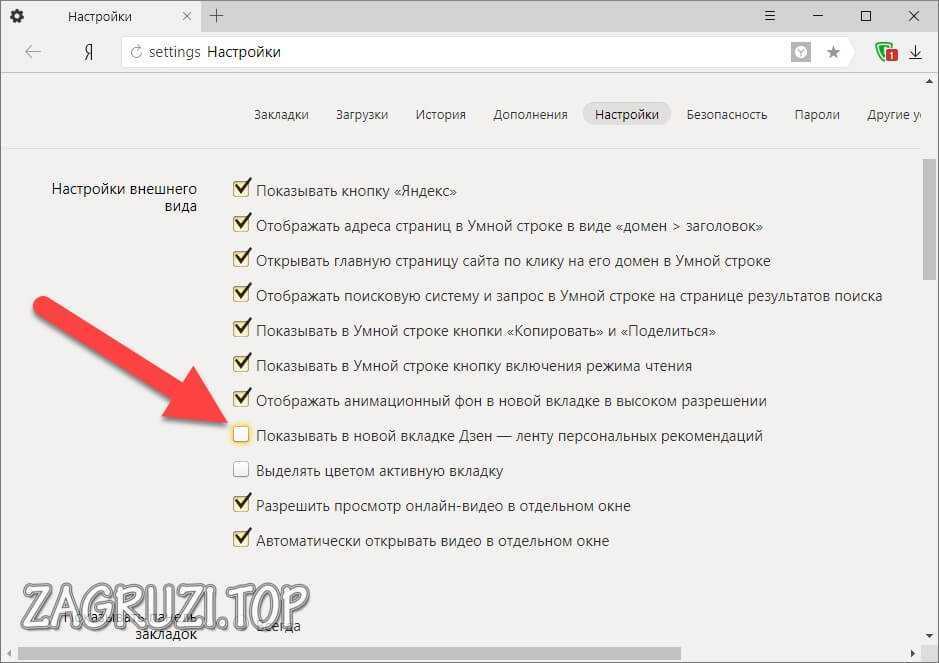 Поможет это далеко не всем (если вообще поможет), поскольку большинство пользователей не знают, с чем имеют дело. Предлагаем другую стратегию, которую всё равно нужно осуществить, если у Вас не открываются все или некоторые сайты:
Поможет это далеко не всем (если вообще поможет), поскольку большинство пользователей не знают, с чем имеют дело. Предлагаем другую стратегию, которую всё равно нужно осуществить, если у Вас не открываются все или некоторые сайты:
Согласитесь просто, но даже после удаления вируса, сайты могут не открываться. Почему не открываются некоторые сайты после удаления вируса? Читайте далее!
Что делать если сайты не открываются из-за поврежденного протокола TCP/IP
Итак, Вы проверили файл HOSTS и всю Windows на вирусы, а сайты всё равно не открываются. Дело в том, что вирус повредил протокол TCP/IP. Выяснить, что причина в этом и избавиться от последствий просто. Достаточно зайти в командную строку Windows и набрать пару команд:
- Нажимаем «Пуск» -> «Выполнить» (для Windows XP). Или просто «Пуск» в Windows 7.
- Вводим в строку команду CMD . И попадаем в окно терминала.
- Набираем «route -f» без кавычек и нажимаем Enter .
- После чего вводим последнюю команду «netsh winsock reset» и снова Enter .
На картинке показано, как выглядит терминал, для тех, кто первый раз пытается в него попать.
После применения этой полезной команды, нужно перезагрузить компьютер. Проверяем, сайты должны начать открываться . Для тех, кто сомневается, что компьютер атаковал вирус, наш следующий параграф.
Другие причины
Если у Вас есть уверенность, что с компьютером всё в порядке, а нужный сайт не открывается, то стоит проверить другие возможные причины этой проблемы.
1. У Вас стоит антивирус или файрвол? На время отключите его и попробуйте зайти на страницу. Если помогло, стоит проверить настройки антивируса, и выяснить почему он заблокировал сайт.
2. Проверьте настройки сети и подключения интернет. Для Windows 7: «Пуск» -> «Панель управления» -> «Центр управления сетями и общим доступом» . В параметрах сетевого адаптера, который используется для подключения к интернет, должны быть указаны правильные настройки IP адреса, маски, шлюза и особенно DNS. Не знаете настроек? Уточните у провайдера.
Не знаете настроек? Уточните у провайдера.
3. Проверьте значение MTU. Данная проблема обычно возникает у обладателей Wi-Fi роутеров. Чтобы уточнить параметр MTU, наберите в командной строке команду «netsh interface ipv4 show subinterfaces» . Если значение будет неверным, изменить его можно командой «netsh interface ipv4 set subinterface «название сетевого подключения» mtu=xxxx store=persistent» .
Надеемся мы ответили на вопрос почему не открывается сайт в контакте, одноклассников или любой другой. Будем рады, если статья помогла и теперь сайты стали открываться. Если есть вопросы, задавайте в комментариях. На этом всё, читайте сайт !
Социальная сеть «ВКонтакте» является одной из самых популярных на просторах СНГ, немного опережая «Одноклассники» и Facebook. Существует она довольно давно и полюбилась пользователям настолько, что очень многие и дня не могут прожить, чтобы не зайти туда. И что делать, если ВК не открывается?
Настоящая болезнь
Многие пользователи ВК не могут прожить и часа, чтобы не зайти на свой аккаунт в любимой соцсети. И это не удивительно. На сегодняшний день «ВКонтакте» позволяет не только просто общаться с друзьями и знакомиться с новыми людьми откуда угодно, а ещё слушать музыку, смотреть видео, собираться в тематические группы по интересам. Большинству пользователей именно это и нравится. Очень многие заходят туда для того, чтобы послушать своих любимых исполнителей, посмотреть сериал или полистать новостную ленту, в которой, кстати, можно найти и немало интересной информации среди кучи постов с приколами и рекламой.
И именно поэтому для многих является большой потерей тот факт, что «Вконтакте» перестает работать. При этом очень многие не знают, что делать, если ВК не открывается. И чтобы сохранить пару-тройку тысяч нервных клеток бедного пользователя, который не может послушать любимую песню или ответить на сообщение знакомому, рассмотрим, почему такая проблема возникает, и как её исправить.
А возникает она по следующим причинам:
- из-за записи неверного домена в системе;
- вследствие блокировки самого сайта или неполадок на нем;
- проблемы в браузере;
- блокировка антивирусом.
Если такая проблема существует, и нет и малейшего понятия, что делать, если ВК не открывается, проверяем подключение к интернету. Просто нужно глянуть на иконку на панели инструментов (которая возле часов) или попытаться зайти на любой другой сайт, который точно работает. В случае когда интернет прекрасно функционирует, копаем немного глубже.
Что делать, если ВК не открывается
Самая распространенная проблема — это захламленность браузера кэшем и данными сайтов. Поэтому нужно его почистить. Это можно сделать как в так и с помощью специальной утилиты (такой как Ccleaner). Также в браузере нужно чистить cookies. Чистятся они так:
- Платформа Chromium («Яндекс», Google Chrome и т. д.) — заходим справа сверху в настройки, прокручиваем колесико до упора вниз и кликаем на «Показать дополнительные настройки». Когда страница настроек раскроется, ищем пункт «Защита личных данных», где нужно нажать на «Настройки содержимого». Далее открываем «Показать cookie», где в открывшемся окне удаляем всё крестиком.
- — проходим в настройки, во вкладку «Дополнительно». Там выбираем раздел «Сеть», где в пункте «Кэширование веб-содержимого» кликаем на «Очистить сейчас». Далее переходим во вкладку «Приватность», где нажимаем на ссылку «Удалить отдельные куки». Удаляем все куки.
- Opera — также переходим в настройки, далее — общие настройки. В открывшемся окне переходим в раздел Cookies, где нужно кликнуть на кнопку «Управление cookies». Теперь просто выделяем и удаляем.
Перезагружаем браузер, пробуем ещё раз. Этот способ подходит в случае, когда ВК не открывается в одном браузере. Если ничего не изменилось и неизвестно, что делать, если ВК не открывается со всех браузеров, действуем следующими способами.
Файл HOSTS
Очень частая проблема может возникнуть из-за который отвечает за преобразование названия домена в IP-адрес. Это происходит вследствие постоянных вирусных атак на этот файл и как результат, в нем появляются новые записи к сайтам, которых не существует (например, vkontakte.ru, т. е. старый домен ВК). Что делать, если сайт ВК не открывается в этом случае?
Переходим в системную папку (скорее всего, это будет диск С). Проходим в WINDOWS, находим папку system32\\drivers\\etc. Теперь открываем с помощью блокнота, где нужно удалить строку с адресом vkontakte.ru.
Блокировка антивирусом или файерволом
Вполне возможно, что проблема находится в антивирусе или файерволе, которые по какой-то причине считают сайт vk.com вредоносным и блокируют его. При этом обязательно должно быть уведомление от этой программы о блокировке, поэтому вычислить её не составит труда. Единственное, что делать, если ВК не открывается, это разрешить работать любимой соцсети. Для этого заходим в антивирус, находим раздел, где можно поместить файлы, папки и сайты в белый список, и добавляем туда «ВКонтакте». Теперь пробуем снова.
Также стоит помнить, что обычно антивирус просто так не блокирует, и, возможно, сайт действительно распространяет вредоносные файлы. Поэтому делается его отключение исключительно на свой страх и риск.
Неполадки с самим сайтом
Последнее время с «ВКонтакте» происходят частые сбои в работе, глюки и тормоза. Связано это может быть с чем угодно: взлом соцсети, усовершенствование сервиса и т. д. Поэтому не стоит сразу пугаться и думать, что делать, если страница ВК не открывается. Возможно, что разработчики исправляют недоработки или усовершенствуют существующий сервис. Выход из этой ситуации один: немного подождать.
Блокировка провайдером
Вполне возможно, что именно провайдер, предоставляющий интернет-услуги, блокирует эту популярную соцсеть. Это, конечно, редкость, и вряд ли случится, но всё же возможно. Поэтому если вообще ничего не помогло, можно связаться с поставщиком интернета и узнать у него, не блокирует ли он часом такой сайт, как vk.com. Что делать, если ВК не открывается с компьютера в этом случае? Поменять провайдера, если, конечно, можно это сделать. Также стоит помнить, что этот вариант — крайний, и практически никто этот сайт не блокирует.
Поэтому если вообще ничего не помогло, можно связаться с поставщиком интернета и узнать у него, не блокирует ли он часом такой сайт, как vk.com. Что делать, если ВК не открывается с компьютера в этом случае? Поменять провайдера, если, конечно, можно это сделать. Также стоит помнить, что этот вариант — крайний, и практически никто этот сайт не блокирует.
Первое, что не нужно делать, так это паниковать, поскольку источником большинства проблем является именно человек, сидящий напротив монитора. Далее обязательно проверяем подключение к сети интернет, после чего начинаем прокручивать остальные версии.
Также, чтобы не стоял вопрос о том, что делать, если ВК не открывается со всех браузеров, не стоит устанавливать на ПК разные клиенты для получения почты, так как они очень часто несут с собой вирусы и разные вредоносные программы, которые могут доставить немало проблем.
Ещё один способ проверить работоспособность «ВКонтакте» — это зайти на свою страницу с телефона. Если на мобильном заходит без проблем, а с компьютера — нет, значит, проблемы именно в нём.
Социальная сеть ВКонтакте сегодня популярна, как никогда. Именно поэтому каждый зарегистрированный в ней пользователь старается сделать свое пребывание там максимально комфортным и результативным. Не секрет, что в данной соцсети можно смотреть фильмы, видеоклипы, слушать музыку, не говоря уже, непосредственно, об общении. Однако иногда случаются, когда во время воспроизведения музыкальных композиций возникают сбои и начинает также . О причинах того, почему яндекс браузер не воспроизводит музыку в контакте, предлагаю и поговорить в данной статье.
Самое простое решение
Очень часто в Яндекс.браузере включена/включается блокировка флеша. Чтобы ее отключить, необходимо зайти в настройки Яндекс.браузера, выбрать вкладку «Дополнения», и в самом низу отключите «Блокировка флэш-баннеров и видео».
Причины
Итак, вы слушали музыку ВКонтакте, и в этот момент композиция перестала играть, или она и вовсе не начала прогружаться.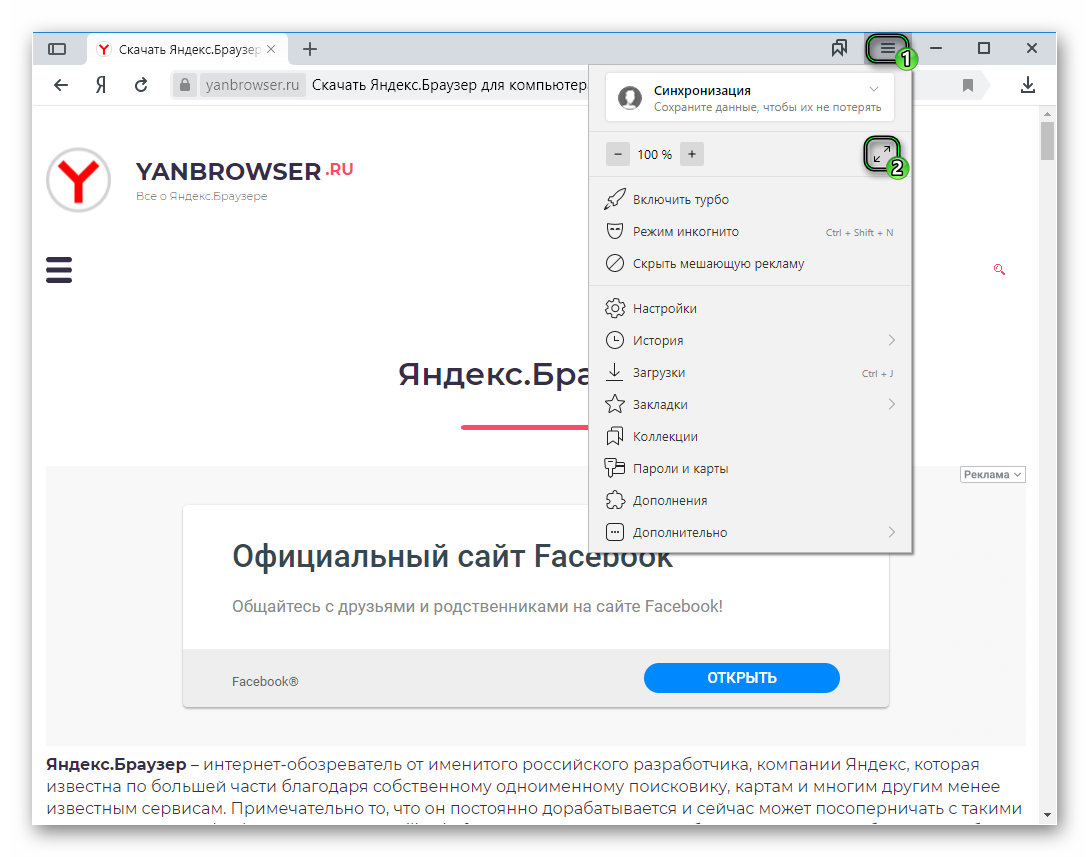 Почему? Причин может быть несколько, а точнее:
Почему? Причин может быть несколько, а точнее:
- низкая скорость интернет-соединения;
- устаревшая версия плеера;
- проблемы с соцсетью;
- заражение компьютера вирусами.
Другие решения
Ну что ж, если не играет музыка в яндекс браузере, решение, скорее всего, кроется в одной из вышеперечисленных ситуаций. Низкая скорость соединения – одна из наиболее встречаемых причин. Впрочем, ее достаточно легко исправить: нажмите на play, затем на паузу, и дождитесь, пока композиция полностью прогрузится. Затем снова play, и наслаждайтесь любой песней!
Устаревшая версия Adobe Flash Player или его отсутствие также могут провоцировать проблемы с проигрыванием. Не забывайте время от времени устанавливать обновления данного плагина вручную, если по какой-то причине автоматические обновления в вашем браузере отключены.
Не забывайте проверять свой компьютер на вирусы! В противном случае, возможны подвисания и торможения различных программ, сайтов, и ВКонтакте – не исключение. Именно из-за заражения вирусами песни могут перестать воспроизводиться, и эту причину необходимо исключить прежде всего. При помощи своего антивируса просканируйте компьютер, и если вирус таки будет найден – удалите его, после чего поменяйте пароли всех посещаемых вами сайтов.
И, наконец, последняя часто встречаемая причина, по которой аудиофайл «не хочет» воспроизводиться, — проблема с самой социальной сетью. Учитывая, что ежесекундно ее посещает огромное количество людей с разных стран, «глюков», к сожалению, не избежать. Нужно просто переждать, пока сайт не восстановит свою работу, и включить композицию заново.
Вот и все, я надеюсь, что помогла определить причину нежелания воспроизведения сайтом ВКонтакте музыкальных композиций, и теперь вы можете по полной наслаждаться любимой музыкой! Есть еще одно универсальное решения проблемы — и запустить любимые композиции в аудиоплеере на компьютере.
Видео в помощь:
Воспроизвести видео в браузере.
 Справочная информация
Справочная информацияЕсли владелец сайта не разрешает открывать файлы в Яндекс.Браузере, файл будет загружен на ваш компьютер. Чтобы открыть его в браузере, перетащите значок загруженного файла, появившийся справа от SmartBox, в браузер или используйте сочетание клавиш Ctrl + O и выберите файл из папки «Загрузки».
Если браузер отображает черный экран вместо видео, изображение дрожит в онлайн-играх, видео долго загружается, все время зависает или останавливается при переключении в полноэкранный режим, попробуйте один из следующие методы.
- Проверьте настройки
Открытые веб-сайты.
Внизу страницы щелкните Расширенные настройки сайта.
В разделе Flash включите параметр Разрешено только для важного содержимого страницы.
Щелкните Расширенные настройки сайтов.
Перейдите на вкладку Запрещено.
Проверьте, есть ли в списке веб-сайт, на котором не воспроизводится видео.
Перейдите в раздел Полезные инструменты.
Отключить турбо.
- Временно отключить все расширения:.
Если проблема исчезла, перейдите в раздел «Безопасность в сети» и отключите расширение блокировки Flash-содержимого.
- Временно отключите все расширения:.
Если это решит вашу проблему, просмотрите свои расширения и снова включите их, пока не найдете тот, который вызвал проблему.
Отключить проблемный добавочный номер. Вы можете сообщить разработчикам о проблеме.
- Удалите кеш, чтобы браузер не загружал неправильную копию страницы, загруженной ранее.

Перейдите в раздел «Система».
Если в разделе «Производительность» выбран параметр «Использовать аппаратное ускорение, если возможно», снимите его флажок. Если параметр Использовать аппаратное ускорение, если возможно, отключен, включите его.
Перезапустите браузер, чтобы применить эти изменения.
Щелкните.
Откройте папку «Видеоадаптеры». Появится список видеокарт.
Щелкните правой кнопкой мыши имя вашей видеокарты.
В контекстном меню выберите Обновить программное обеспечение драйвера.
Убедитесь, что Flash разрешен в настройках.
Иногда турбо-режим мешает воспроизведению аудио или видео. Чтобы отключить его:
В браузере может быть включено расширение, которое блокирует флэш-баннеры и видео. Чтобы отключить его:
Попробуйте включить или выключить аппаратный ускоритель:
Проверьте, сохраняется ли проблема.
Обновите драйверы видеокартыПроверьте, сохраняется ли проблема.
Если проблема не исчезнет, отправьте сообщение в нашу службу поддержки, используя форму обратной связи. В письме укажите, что драйверы были обновлены.
Примечание. Защищенный контент не воспроизводится в режиме инкогнито.
Если видео с защищенным содержимым не воспроизводится:
- Обновите и перезапустите браузер
Открытые веб-сайты.
Внизу страницы щелкните Расширенные настройки сайта.
В разделе «Защищенное содержимое» включите «Разрешить воспроизведение защищенного содержимого» и «Разрешить использование идентификаторов устройств».
Устаревший браузер может не поддерживать технологию, необходимую для быстрой загрузки видео.Установите последнюю версию браузера.
При первом запуске браузера некоторые плагины, необходимые для правильной работы системы шифрования контента, могут не подключиться. Чтобы исправить эту ошибку, перезапустите браузер, и плагины подключатся автоматически.
Разрешить воспроизведение защищенного содержимого. Если вы видите сообщение «Adobe Flash Player был заблокирован, потому что он устарел» под SmartBox, обновите Flash Player. Для этого:
Для этого:
Выберите свою операционную систему.
Выберите версию Chromium с PPAPI.
Следуйте инструкциям по установке.
- Если у вас возникли проблемы с установкой плеера, отправьте сообщение в службу поддержки, используя форму обратной связи.
Яндекс.Браузер больше не поддерживает плагин NPAPI, на котором работает Unity Web Player.Эта технология устарела. Unity также перестала поддерживать этот плагин.
Установите новую безопасную версию Adobe Flash Player с поддержкой PPAPI.
Когда вы переходите на определенные сайты, видео запускается автоматически. К сожалению, нет возможности запретить автовоспроизведение видео на сайтах.
Проблемы с файлами — Яндекс.Диск. Справка
При использовании Яндекс.Диска могут возникнуть некоторые из следующих проблем: перестают работать кнопки, не загружаются элементы страницы, не открываются фотографии, не загружаются файлы или браузер сообщает об ошибке.
Почему это происходит и как это исправить:
- Скачивание общедоступных файлов ограничено
Если один общедоступный файл загружался много раз за день, загрузка может быть ограничена. Ограничение длится 24 часа. Файл становится доступным для скачивания в конце этого периода. Если не хотите ждать, сохраните файл на Диске, нажав кнопку «Сохранить на Яндекс.Диск». Чтобы скачивать публичные файлы без ограничений, подпишитесь на Яндекс.Диск Pro.
Примечание. Вы можете загружать только папки, содержащие менее 500 файлов или не превышающие 5 ГБ.Если вы хотите загрузить большую папку, вы можете сохранить ее на свой Диск.
- Браузер неправильно отображает страницу
Чтобы снизить потребление трафика, браузер сохраняет копии посещенных страниц в кеше. При повторном просмотре этих страниц браузер может загрузить их из памяти. Если вы измените имя файла в программе Desktop и браузер загрузит информацию об этом файле из памяти, вы увидите устаревшее имя файла.

Попробуйте обновить страницу для повторной загрузки из Интернета.Если проблема не исчезнет, очистите кеш браузера и удалите все файлы cookie.
- Блокировка расширений Яндекс.Диск
Яндекс.Диск может работать некорректно из-за надстроек и расширений браузера. Чтобы проверить, является ли это причиной, попробуйте временно отключить их. Если Яндекс.Диск работает некорректно из-за расширения для блокировки рекламы или антивируса, добавьте страницу Яндекс.Диска в список исключений этого расширения.
- В браузере включена блокировка данных
Чтобы отключить блокировку данных в своем браузере, следуйте инструкциям:
- Яндекс.Браузер
Откройте настройки браузера.
Перейти на веб-сайты.
Прокрутите вниз и щелкните Дополнительные настройки сайта.
Прокрутите вниз до Cookies.
Отключить Блокировать сторонние данные и файлы.
Откройте настройки браузера.
Перейдите на вкладку Конфиденциальность и безопасность.
Прокрутите вниз до файлов cookie и данных сайта.
Щелкните «Управление разрешениями».
В поле Адрес веб-сайта введите
https://disk.yandex.com/.Щелкните Разрешить.
Сохраните изменения.
Откройте настройки браузера.
Прокрутите левое меню вниз и щелкните.
Зайдите в Настройки сайта и нажмите Файлы cookie и данные сайта.
Отключить Блокировать сторонние файлы cookie.
Откройте настройки браузера.
Перейти к.
Перейти к.
Отключить Блокировать сторонние файлы cookie.
Откройте параметры браузера.

Перейти к разрешениям сайта.
Щелкните Файлы cookie и данные сайта.
Отключить Блокировать сторонние файлы cookie.
Откройте свойства браузера.
Перейдите в раздел «Конфиденциальность» и нажмите «Дополнительно».
В разделе Сторонние файлы cookie выберите Принять.
Сохраните изменения.
- Вы используете устаревший браузер
Устаревший браузер может не поддерживать технологии, используемые для быстрой и удобной загрузки страниц. Установите последнюю версию вашего браузера.
- На ваше интернет-соединение влияет антивирус, брандмауэр или прокси-сервер
Яндекс.Диск может работать некорректно из-за антивируса, брандмауэра или прокси-сервера.Чтобы проверить, является ли это причиной, попробуйте временно отключить их. Если Яндекс.Диск неисправен из-за антивируса или брандмауэра, добавьте страницу Яндекс.Диска в список исключений этой программы.
- Снижение скорости подключения к Интернету
Проверьте скорость подключения на yandex.com/internet. Закройте в браузере все вкладки, кроме Яндекс.Диска. Отключите приложения, использующие Интернет, и обновите страницу.
включение, отключение и автоматическое обновление.Включите HTML5 в Mozilla Firefox. Расширенная поддержка видео Отключить YouTube плеер HTML5 не работает
Многие пользователи при попытке запустить видео на Youtube получают следующее сообщение: «Ваш браузер в настоящее время не распознает ни один из видеоформатов». Чаще всего владельцы Windows XP сталкиваются с ошибкой воспроизведения в браузере Mozilla FireFox. Проблема наблюдается и в других популярных браузерах: Google Chrome, Яндекс, Opera и, конечно же, Internet Explorer. Сегодня мы расскажем вам обо всех возможных причинах поломки и их устранении.
Причины сбоя воспроизведения
Сам баг появился сравнительно недавно. Это связано с активным переходом сервиса YouTube на поддержку технологии HTML5, которая не поддерживается в браузерах с устаревшими версиями. Ошибка появляется и в обновленных версиях Windows 7 и 10. Здесь стоит поговорить о расширениях, блокирующих доступ к отображению видео в формате HTML5. Третья причина — новый ролик не успел скачать. Давайте рассмотрим все решения, чтобы исправить сбой.
Это связано с активным переходом сервиса YouTube на поддержку технологии HTML5, которая не поддерживается в браузерах с устаревшими версиями. Ошибка появляется и в обновленных версиях Windows 7 и 10. Здесь стоит поговорить о расширениях, блокирующих доступ к отображению видео в формате HTML5. Третья причина — новый ролик не успел скачать. Давайте рассмотрим все решения, чтобы исправить сбой.
Исправляем ошибку
Давайте по очереди проверим все вышеперечисленные пункты. Сразу отмечу, что все полумеры (перезагрузка, новый Flash Player, стирание кеша / куки) расписывать не буду, ибо толку от них не будет. Вам нужно будет проверить следующее.
# 1 Проверить наличие обновлений
Первое, что вам нужно сделать, это обновить ваш браузер до последней версии. Принцип обновления одинаков для всех приложений. Но все же вот краткое руководство:
Текущие версии этих программ включают большинство необходимых видеокодеков для YouTube.Проверить, какие из них поддерживаются, можно по этому адресу — youtube.com/html5 … Возможно, у некоторых кодеков будет восклицательный знак, но обязательно убедитесь, что перед первым кодеком HTMLVideoElement стоит галочка … Проблема должна исчезнуть.
# 2 Блокировка надстроек
Если предыдущий пункт вам не помог, попробуйте отключить ненужные расширения. Дело в том, что различные плагины и расширения могут блокировать отображение видео в формате HTML 5.Например, эти плагины чаще всего вызывают проблему — «Flash Player for YouTube ™» и «Disable Youtube ™ HTML5 Player» … Кроме того, происходит сбой при прямой загрузке расширений, блокировщиков рекламы и т. Д.
- Откройте страницу со списком установленных расширений. Например, в Chrome она здесь chrome: // extensions / , а в Mozile здесь — about: addons.
- Отключите все активные плагины по одному и проверьте воспроизведение. Должно помочь.
Отдельно отмечу Flash Player, который конфликтует с более новыми версиями Chrome.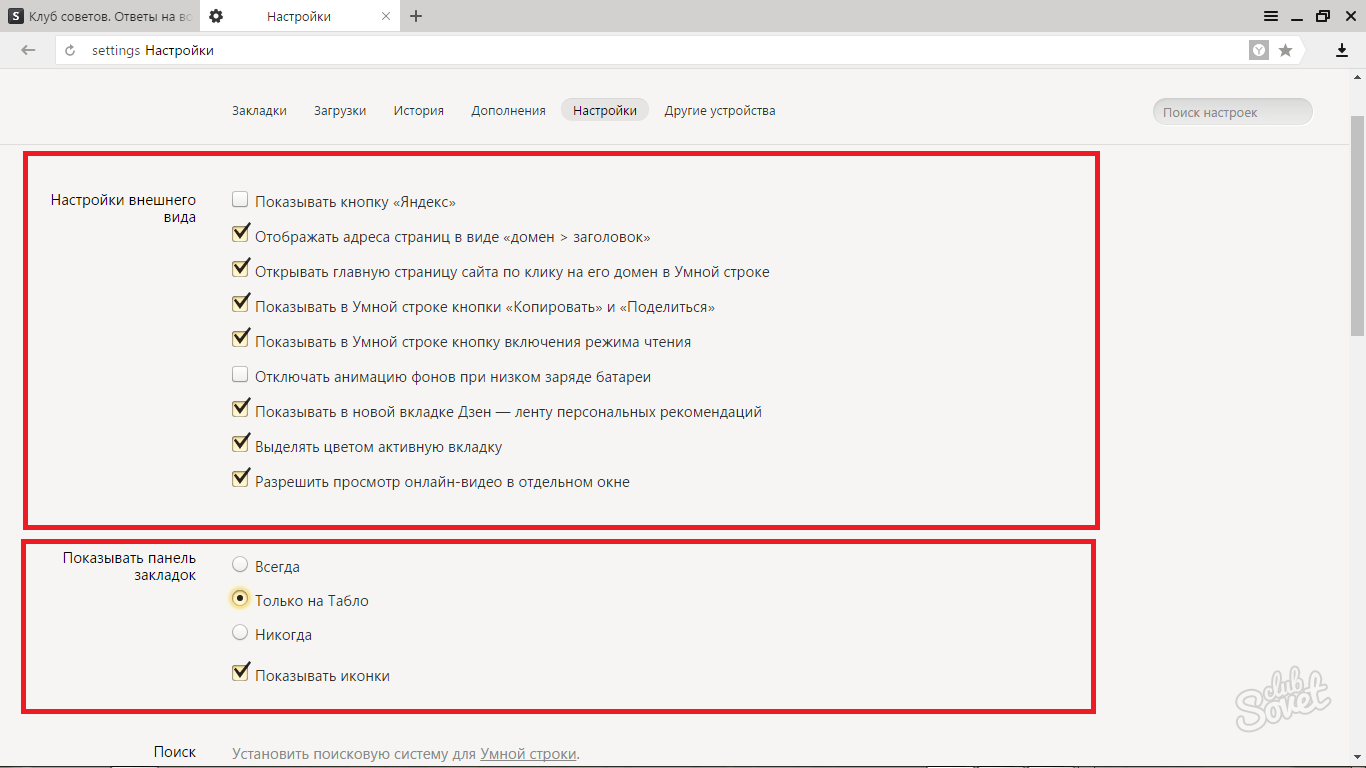 Вы должны попробовать отключить и его. Если у вас еще старая версия, то перейдите сюда — chrome: // plugins, в списке плагинов, выберите флешку и отключите ее. В новой версии перейдите сюда — chrome: // settings / content / flash. В шаге «Блокировать» есть опция «Добавить» , рекомендую добавить туда YouTube. Для других браузеров в сети есть много информации по отключению Flash Player — попробуйте.
Вы должны попробовать отключить и его. Если у вас еще старая версия, то перейдите сюда — chrome: // plugins, в списке плагинов, выберите флешку и отключите ее. В новой версии перейдите сюда — chrome: // settings / content / flash. В шаге «Блокировать» есть опция «Добавить» , рекомендую добавить туда YouTube. Для других браузеров в сети есть много информации по отключению Flash Player — попробуйте.
# 3 Новое видео
Проверьте время выхода видео. Если это несколько часов, то проблема может быть на стороне сервера. Многие пользователи отмечают, что, немного подождав, запускают видео без проблем. Возможно, у вас как раз такой случай.
Заключение
Если вы все сделали правильно, то ошибка «Ваш браузер на данный момент не распознает ни один из видеоформатов» должна исчезнуть. Наконец, стоит упомянуть, что Mozilla и Chrome недавно прекратили поддержку своих приложений в Windows XP.В этом случае для устранения ошибки потребуется отдельно установить плагины поддержки кодеков. Вот видео-инструкция на примере Мозилы.
Любой аудио- или видеофайл, предлагаемый для просмотра, требует специального проигрывателя, преобразующего цифровую информацию в доступную пользователю. Одним из таких доступных инструментов является проигрыватель HTML5. Ниже мы узнаем, в чем он хорош и в чем его недостатки.
html5 player разработка и особенности
плееров Плеер относится к новому поколению виртуальных плееров, благодаря которым осуществляется качественная поддержка всех существующих видео и аудио файлов.Разработчики этого проекта протестировали его на YouTube и даже предложили пользователям сравнить качество видеопотока с html5-плеером с устаревшим flash-плеером. Запуск нового видеоплеера означал решение таких проблем, как:
- отсутствие зависаний и уязвимостей;
- мгновенное открытие видео;
- поддержка 64-битного видео;
- воспроизведение видео новых форматов (H.
 264, HTMLVideoElement и др.).
264, HTMLVideoElement и др.).
Новый видеоплеер был установлен по умолчанию как основной в начале 2017 года. Пользователи, планирующие посмотреть видео, сталкивались с такой картинкой, которую можно извлечь, наведя курсор мыши на видео.
Но, как видите, специально скачивать плеер не нужно: при повторном посещении YouTube вам предложат и установят бесплатно.
Но вот беда: текущее использование нового видеоплеера выявило ряд проблем, которые разработчики не торопятся исправлять. Стандартные жалобы посетителей YouTube сводятся к:
- постоянное зависание видеоряда;
- появление на видео посторонних элементов (артефактов);
- некорректное изображение или его отсутствие во многих популярных браузерах.
Во многих случаях неудачное использование системы html5 связано с устаревшим оборудованием, которое пользователи не торопятся обновлять из-за его надежности и сравнительной работоспособности. Иногда причина кроется в устаревшем программном обеспечении, которое не поддерживает драйверы для видеоплеера нового формата. Любая из этих причин может испортить впечатление от просмотра последнего видео. Если вы окажетесь среди таких незадачливых людей, мы предлагаем вам решить эту проблему довольно просто, отключив стандартный html5 и установив устаревший, но простой и надежный флеш-плеер.Так как же отключить html5 в популярных браузерах?
Отключить html5 для firefox
Отключить html5 в этом браузере можно двумя способами: вручную и с помощью специальных программ.
Программный метод «чище» и полностью устраняет проблему. Для этого вы можете использовать плагин Disable Youtube HTML5 Player, который скроет новый плеер от наших глаз и установит флеш-плеер по умолчанию. Вы также можете изменить настройки видеоплеера вручную. Для этого: введите команду в строке поиска firefox about: config , сразу выскочит окно с предупреждением.
Неизвестно, какая именно гарантия на бесплатный браузер, ну да ладно.
Двигаться дальше.
Это все текущие настройки нашего браузера. Нас интересуют лишь немногие. Чтобы не искать их, ломая глаза, введите в строку поиска следующие настройки:
- ogg.enabled ;
- wave.enabled ;
- webm.enabled ;
- Windows-Media-фундамент.включен .
Вводим в строку поиска — и отключаем. Чтобы отключить его, просто наведите курсор на параметр и дважды нажмите его. Если все сделать правильно, состояние настройки изменится — вместо true появится false.
После этого следует перезапустить браузер, и при открытии любого видео мы сможем воспроизвести его со старого флеш-плеера.
Если сравнить существующий сегодня YouTube с тем, который был 5-7 лет назад, то это совершенно разные концепции… …
Сотни терабайт эксклюзивного контента, постоянно растущая аудитория и — многое изменилось, но давайте поговорим обо всем по порядку …………………….
→ Еще в преддверии 2017 года руководство YouTube анонсировало новый проигрыватель HTML5.
Интересно, что сначала у пользователей было право выбора, но теперь новый браузер навязывали всем насильно.
Неудивительно, что у новой функции есть свои сторонники и противники, поэтому ниже мы поговорим о технологии html5 на YouTube, а также о том, как ее отключить. ↓↓↓
Что это за игрок ???Многие пользователи YouTube в конце 2016 начали наблюдать проблемы с сервисом !!!
Как выяснилось, причина кроется в другой новинке — видеоплеере html5.
Пример проблемы ↓↓↓
Почему новая функция оказалась обузой для многих и как ее отключить — подробнее ⇓
→ Проигрыватель html5 — это новый стандарт воспроизведения видео, пришедший на смену устаревшему проигрывателю Flash.
→ В конце 2016 года все желающие могли протестировать функцию, нажав соответствующую кнопку ().
Разработчики пообещали много интересных плюшек, в том числе:
- отсутствие уязвимостей и торможений;
- быстрое открывание роликов;
- Поддержка 64-битного видео;
- воспроизведение новых стандартов (H.
 264, HTMLVideoElement и др.).
264, HTMLVideoElement и др.).
На самом деле все оказалось намного плачевнее, потому что вместо обещанных «нововведений» пользователи получили множество проблем:
- постоянные зависания;
- появление артефактов на видео;
- некорректное отображение во многих браузерах.
Как оказалось, основные причины связаны с:
- устаревшим оборудованием
- несоответствием программного обеспечения
- драйверами браузером
- и др.
Теперь в () вы можете увидеть надпись «Теперь используйте проигрыватель HTML5, когда это возможно», поэтому у большинства зрителей больше нет выбора.
Внимание!
Чтобы проверить, какой проигрыватель используется в данный момент, наведите курсор мыши на видео и нажмите правую кнопку.
Если внизу есть пункт «О плеере html5», то используется соответствующий плеер
Здесь ↓
Поэтому мы подготовили лучшие способы отключения YouTube html5 player в разных браузерах.
Это вполне реально и не займет много времени, поэтому внимательно прочтите. ⇓⇓⇓
Удаляем этот плеер в FirefoxВ Firefox проблему можно решить как минимум двумя способами:
1) С помощью специальных надстроек (Disable Youtube HTML5 Player)
2) Или вручную.
В первом случае достаточно установить соответствующее расширение для отключения проигрывателя html5 в YouTube.
А вот самый простой способ рассмотрим ниже: ↓↓↓
- Введите «about: config» в поле поиска, и откроется панель разработчика.
- Скопируйте эти компоненты в отдельный документ: «media.ogg.enabled», «media.wave.enabled», «media.webm.enabled», «media.windows-media-foundation.enabled».
- Каждую из них копируем в соответствующую строку поиска, находим в списке и отключаем.Для этого вы можете дважды щелкнуть запись.
- Этот шаг необходимо проделать с каждым из указанных выше компонентов.

- Теперь перезапустите браузер.
Вы можете заметить, что теперь видеоклипы воспроизводятся через флэш-плеер. !!!
В целом ничего сложного и через 5 минут вы сможете наслаждаться любимыми роликами.
Теперь давайте узнаем, как это сделать в других браузерах. ⇓⇓⇓
Удаляем этот плеер в Chrome и OperaТеперь рассмотрим еще один способ, как отключить этот плеер с помощью специального приложения — Disable Youtube HTML5 Player ↵
Этот способ есть подходит для браузеров Opera, а также Chrome.
Ниже мы опишем, как установить это расширение с помощью браузера Google Chrome в качестве примера:
- перейдите по ссылке, которую мы предоставили выше;
- нажать на кнопку «Установить» и дождаться завершения процесса;
- перезапустите браузер.
В разделе «Настройки» — «Дополнительные инструменты» — «Расширения» видно, что утилита установлена.
P.S — Убедитесь, что флажок «Включить» активирован.
Откройте любое видео и щелкните правой кнопкой мыши, и вы увидите, что проигрыватель Flash уже запущен.
При необходимости можно отключить в расширениях отключение YouTube html5 player и тогда Flash player снова не будет работать. В браузере Opera процедура аналогична, поэтому подробно описывать ее нет смысла.
Опыт показывает, что этот метод помогает избавиться от постоянного торможения роликов, а также от других проблем с воспроизведением.
Таким образом, можно сделать вывод, что руководство YouTube представило довольно сырой продукт, однако хорошо, что такие доработки всегда можно отключить самостоятельно.
Adobe Flash Player доживает последние годы. Эта платформа устарела, и к 2020 году разработчики перестанут ее поддерживать. Многие компании, программисты и энтузиасты уже начали отказываться от проверенного формата в пользу прогрессивных, но все же «сырых» технологий.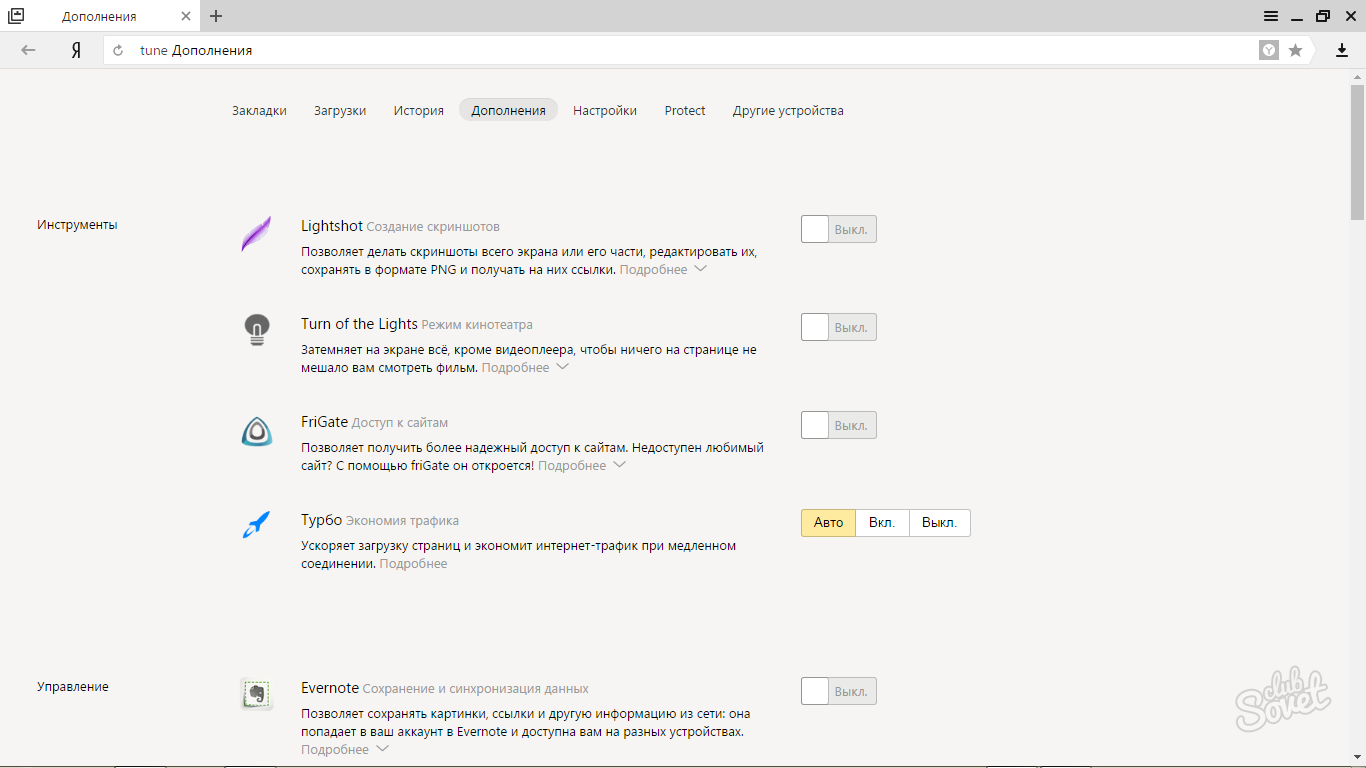 Одним из таких нововведений является видеоплеер HTML5, который потенциально может заменить старый добрый Flash Player.
Одним из таких нововведений является видеоплеер HTML5, который потенциально может заменить старый добрый Flash Player.
Не все пользователи могут похвастаться мощными и современными персональными компьютерами со всеми обновлениями операционной системы (драйверов, кодеков).Не у всех он установлен (чем выше версия, тем меньше ошибок при работе). Но всем интересна жизнь, кипящая в глобальном Интернете. Тысячи фильмов и сериалов, десятки тысяч клипов, сотни тысяч забавных любительских видеороликов можно найти и посмотреть через всемирную паутину в любой точке Земли.
Если при просмотре видео на компьютере возникают графические искажения, пользователю не стоит расстраиваться и искать альтернативу просмотру. Первое, что нужно сделать, это проверить работоспособность вашего ПК, все ли обновления, драйверы и кодеки находятся в рабочем состоянии.Второй нюанс — это проверка встроенного в интернет-браузер Mozilla видеоплеера. Разработчики из Mozilla Corporation стараются угодить всем своим фанатам и просто пользователям поисковой системы. Поэтому у каждого есть возможность просматривать видеоизображения через разные плееры: Flash Player или HTML5. Чтобы проверить, какой плеер включен в браузере Firefox, просто щелкните правой кнопкой мыши экран с видеопоследовательностью.
Как отключить HTML5 в Firefox
Если персональный компьютер пользователя уступает по техническим характеристикам своим современным аналогам, можно попробовать поменять плеер с HTML5 на Adobe Flash Player.Для этого нужно зайти в скрытые настройки браузера, набрав в строке поиска « about: config ». Разработчики любезно предупреждают о рисках, связанных с изменением «штрафных» настроек. Мы берем на себя ответственность.
В окне «Поиск:», для удобства поиска и изменения параметров, нужно набрать английское слово «media».
Четыре параметра, которые могут быть включены по умолчанию, должны быть изменены с «true» на «false».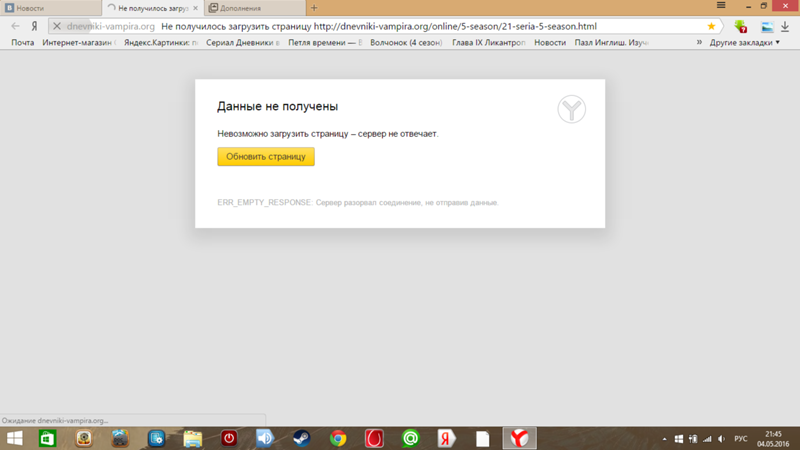 То есть выключить их двойным щелчком левой кнопки мыши.
То есть выключить их двойным щелчком левой кнопки мыши.
- media.ogg.enabled
- media.wave.enabled
- media.webm.enabled
- media.windows-media-foundation.enabled
После перезапуска браузера Mozilla Firefox настройки вступят в силу, и новый проигрыватель HTML5 изменится на Adobe Flash Player.
Как включить HTML5 в Firefox
Если необходимо провести обратную манипуляцию и сменить старый плеер с Adobe на прогрессивный аналог, пользователю необходимо провести те же манипуляции с указанными выше параметрами от «false» до «true».После перезапуска интернет-браузера видео должно показываться без помех и сбоев.
Flash Player — это специальная библиотека, позволяющая работать с теми приложениями, которые основаны на технологии Flash. По умолчанию Adobe Flash Player уже установлен в Яндекс.Браузере и включен в модулях браузера, но если есть проблемы с отображением флеш-контента, скорее всего, он отключен или произошел сбой проигрывателя.
При необходимости можно отключить или включить Flash Player.Это можно сделать на странице по работе с модулями. Далее мы расскажем, как попасть в меню модулей, включить, отключить флеш-плеер.
Если у вас возникли проблемы с работой флеш-плеера, то в первую очередь вам понадобится последняя версия abode флеш-плеера для яндекс-браузера, и только потом, если проблемы повторятся, вы можете попробовать отключить его. Сделать это можно так:
Пишем в строке браузера browser: // plugins , нажимаем Enter и переходим на страницу с модулями;
ищет модуль Adobe Flash Player и нажимает « Отключить ».
Таким же образом можно включить плеер. Кстати, отключение флеш-плеера может устранить частые ошибки этого плеера. Поскольку важность этого плеера со временем отходит на второй план, некоторые пользователи могут вообще не включать его. Например, плеер YouTube давно перешел на HTML5, и ему больше не нужен флеш-плеер.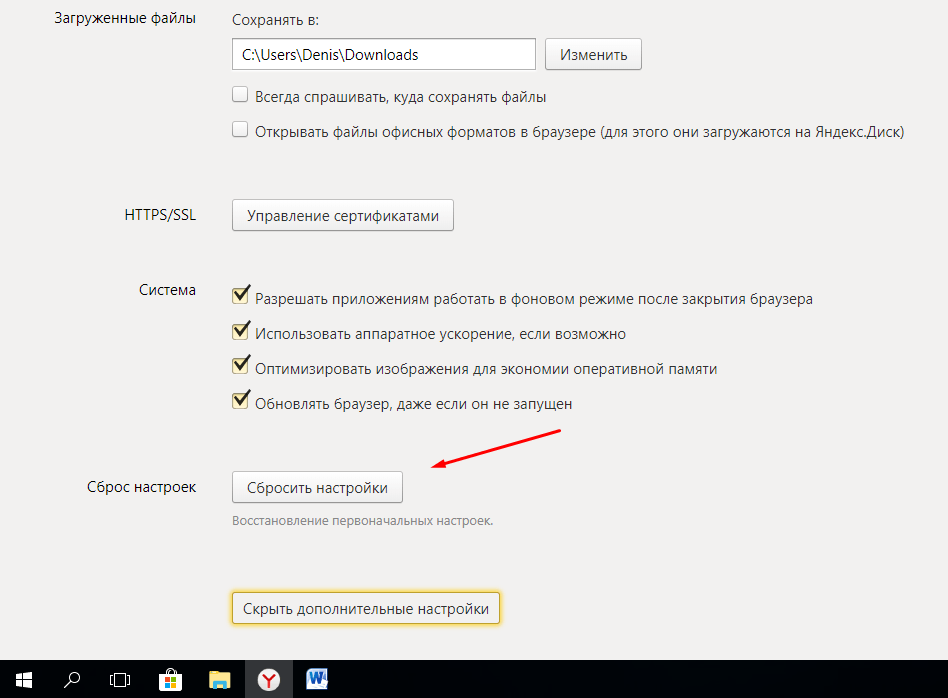
Включение / отключение автоматического обновления Flash Player
Обычно автоматическое обновление Flash Player включено, и если вы хотите его проверить или наоборот отключить (что не рекомендуется), то вот как это можно сделать:
1.в Windows 7: Пуск > Панель управления
в Windows 8/10: щелкните правой кнопкой мыши Пуск > Панель управления ;
2. Ставим вид « Мелкие значки » И ищем « Flash Player (32 бит) »;
3. Переключитесь на « UpdatesAccommodation » и нажмите на кнопку « Изменить настройки обновления »;
4. выберите нужный элемент и закройте это окно.
Adobe Flash Player на данный момент является популярным модулем, который активно используется многими сайтами. Несмотря на частичный переход на HTML5, Flash Player продолжает оставаться актуальным плагином, и его необходимо постоянно обновлять для получения новых функций и из соображений безопасности.
Включите Flash Player в Яндекс Браузере. Как обновить плагин Adobe Flash Player в Яндекс браузере
Нашли видео в Интернете, но видео не воспроизводится в вашем Яндекс браузере? Первая вероятная причина — отключенный или неправильно настроенный флеш-плеер.Flash Player — это специальная программная надстройка для вашего компьютера, которая открывает широкие перспективы при работе с Интернет-ресурсами. Просмотр красочных анимаций, видеоклипов, онлайн-фильмов, игр — все это вы можете смотреть на сайтах благодаря флеш-плееру. Запустить модуль легко и просто, но многие не знают, как это сделать. Как за пару минут включить флеш-плеер, читайте дальше.
Особенности настройки Adobe Flash Player в Яндекс браузере
У каждого современного человека есть компьютер, ноутбук, современный телефон или планшет, с которого он выходит в Интернет.Например, молодые люди часто смотрят видео на Яндексе, слушают песни, играют в онлайн-игры. Все это невозможно воспроизвести без определенных модулей, таких как Adobe Flash Player.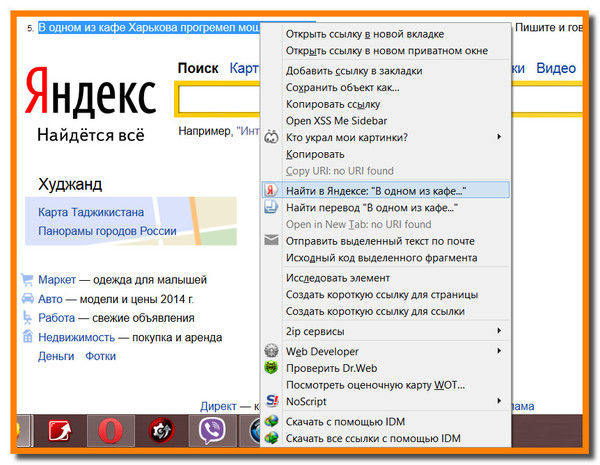 У этого плеера есть свои достоинства и недостатки.
У этого плеера есть свои достоинства и недостатки.
Среди преимуществ:
- Надстройка бесплатна, активация не требуется.
- Возможность воспроизведения аудио, медиа, флеш файлов в Яндекс.
- Установка продукта не требует от человека особых навыков; это быстро, понятно и просто.
- Flash используется для воспроизведения более 50 процентов всех современных интернет-ресурсов.
К недостаткам можно отнести:
- Чрезмерная нагрузка на процессор портативного устройства или компьютера.
- Частые сбои флеш-содержимого.
- Необходимость постоянного обновления плеера.
Для правильной настройки плеера в Яндексе учтите некоторые особенности:
- Всегда проверяйте актуальность версии Яндекса перед обновлением или установкой нового модуля.
- Не используйте одновременно два включенных плеера.
- После включения модуля настройте его автоматическое обновление.
- Скачивайте программу только с официального сайта.
Пошаговая инструкция по настройке Flash player в Яндекс браузере
Плеер для каждого браузера настраивается по-разному. Чтобы включить его, нужно всего пару минут, но многие люди тратят много времени, не зная, как это сделать. Прежде чем приступить к пошаговой настройке плеера, необходимо знать, что этот модуль по умолчанию встроен в движок браузера и устанавливается автоматически при первом обновлении Яндекса.Но если вы не можете просмотреть видео на сайте, велика вероятность, что Adobe Flash Player отключен. Для его настройки следуйте инструкциям ниже:
- Откройте Яндекс, в адресной строке напишите строку без кавычек «browser: // plugins» (плагины).
- Перед вами откроется страница со списком всех загруженных и установленных дополнительных модулей для браузера. На этой же странице справа есть кнопка «Подробности», при нажатии на нее будет отображаться полная информация обо всех установленных приложениях.

- Внимательно посмотрите список, найдите строчку с названием Adobe Flash Player.
- Найдя нужное приложение, в первую очередь посмотрите, сколько модулей загружено. Если он есть, нажмите клавишу «подключить» и перезагрузите браузер.
- Если у вас установлено два плеера (старый и новый) и оба включены, видео может не работать, поэтому вам следует отключить старую версию, оставить запущенной новую и перезапустить браузер.
Как установить последний бесплатный плагин
Еще одной причиной, по которой видео не работает в вашем браузере, может быть устаревшая версия плеера.В Яндексе есть настройка автоматического обновления флеш-плеера, но если она была отключена, необходимо обновить ее вручную. Для корректной установки воспользуйтесь следующим способом и инструкциями:
- Прежде всего, вам необходимо проверить версию плеера и необходимость ее обновления. Откройте Яндекс, нажмите на значок в правом верхнем углу — «Настройки Яндекс браузера».
- Заходим в меню «Дополнительно», выбираем строчку «про Яндекс браузер».
- Страница откроется в новом окне, и начнется проверка актуальности Яндекса и его модулей.
- Если обновления найдены, они будут установлены автоматически.
- Когда нет обновлений, а браузер говорит об устаревшей версии плеера, мы сами устанавливаем последнюю версию. Перед этим нужно избавиться от всех «хвостов» старого плеера, чтобы не было лишней нагрузки на систему и все работало нормально.
- Закройте Яндекс, перейдите в меню «Пуск» и выберите «Панель управления». Нам понадобится пункт «Программы и компоненты», открываем его.
- Вы увидите список со всеми программами и надстройками, установленными в операционной системе.Ищем Adobe Flash Player, нажимаем на кнопку «Удалить».
- После удаления перезапустите операционную систему, чтобы избежать возможных конфликтов программного обеспечения.
- Открываем наш браузер и заходим на официальный ресурс Adobe Flash Player.
 Рекомендуется скачивать продукт только с сайта разработчика, чтобы быть уверенным, что флеш-плеер будет работать исправно и вирусы не будут загружаться на компьютер вместе с ним.
Рекомендуется скачивать продукт только с сайта разработчика, чтобы быть уверенным, что флеш-плеер будет работать исправно и вирусы не будут загружаться на компьютер вместе с ним. - После того, как Плеер завершил загрузку, снова закройте Яндекс и откройте скачанный установочный файл.
- Установите программу, следуя инструкциям в появившемся окне, установите флажок под лицензионным соглашением.
- По завершении установки нажмите «Готово», перезагрузите ноутбук или компьютер.
- Затем заходим в яндекс браузер и уже известным способом включаем флеш-плеер.
Что делать, если не удается включить Flash Player
Иногда по ряду разных причин может произойти сбой флеш-плеера: и версия новая, и только один модуль загружен для работы, но не может быть активирован.Давайте посмотрим на распространенные причины сбоев Flash Player и способы их устранения:
- Включены другие модули браузера (блокировщики рекламы, брандмауэр), которые мешают работе Flash Player. Попробуйте отключить некоторые приложения из списка плагинов.
- Неправильная установка плеера. Часто по невнимательности пользователи во время установки плеера забывают закрыть браузер или после перезагрузки операционной системы, и в результате получается неправильно установленный модуль.Решение проблемы — переустановить плагин, строго следуя инструкции пошаговой инструкции.
- Устаревший браузер. Если ваш Яндекс давно не обновлялся, возможно, он не поддерживает новую версию плеера. Сначала удалите плагин, обновите браузер, затем выполните новую установку и настройку Flash Player.
- Устаревшая версия платформы Java. Java обеспечивает работу многих онлайн-приложений, если ее версия устарела, обновите ее.
- Модуль заблокирован антивирусной программой. Антивирус часто блокирует флэш-память, чтобы обеспечить безопасность системы. Чтобы решить эту проблему, добавьте Flash Player в исключения антивируса.
Adobe Flash Player — это плагин, который используется во всех браузерах для отображения флэш-контента на веб-сайтах, в том числе в Яндекс-браузере. Если в вашем браузере не отображается флеш-контент от Яндекса, возможно, плагин отключен. В этой статье вы узнаете, как происходит активация в Яндекс браузере.
Если в вашем браузере не отображается флеш-контент от Яндекса, возможно, плагин отключен. В этой статье вы узнаете, как происходит активация в Яндекс браузере.
Браузер от Яндекса разработан на основе Chromium — этот движок тоже используется. Поэтому Яндекс.Браузер повторяет весь набор функций, который есть и в Chrome. Т.к. Flash Player встроен в Chrome по умолчанию, то, соответственно, он тоже есть в Яндекс Браузере, и удалить его оттуда нельзя.
Если ваш браузер перестает воспроизводить видео, музыку и флеш игры, то это не означает, что данный плагин отсутствует в браузере, а, возможно, он просто деактивирован.
Как активировать Flash Player в Яндекс браузере?
- Откройте браузер и введите в адресную строку ссылку ниже, затем нажмите клавишу Enter:
browser: // plugins
2. Откроется список подключенных плагинов, в котором вы найдете название Adobe Flash Player. Если рядом с ним находится кнопка «Включить», то плагин отключен. Нажмите эту кнопку, чтобы активировать ее, а затем перезапустите браузер.
Flash player для Яндекс.Браузера уже доступен после установки браузера в вашей системе.Те. Для этого не нужно специально устанавливать adobe flash player. Но по ряду разных причин иногда возникают ошибки в работе вспышки. Это может быть результатом вирусов, установки некоторого программного обеспечения, которое повредило системные файлы и т. Д. Причин много.
Пошаговая инструкция решения проблемы
- В адресной строке браузера введите browser: // plugins / и нажмите ENTER … Откроется страница плагинов.
- Посмотрите, подключен ли у вас Adobe Flash Player. Если вы используете более одного плеера , оставьте подключенным только один из вашего списка. Обычно при такой проблеме отображаются два плеера — встроенный (более старая версия) и внешний (в вашей системе установлена более новая версия). При выключении встроенного плеера и оставлении включенного внешнего флеш-плеера Яндекс.
 Браузера проблема обычно исчезает.
Браузера проблема обычно исчезает. - Обязательно перезапустите (выключите и перезапустите) ваш браузер и проверьте, все ли работает.Если нет, оставьте второй флэш-плеер включенным.
Если проблема не исчезнет после проверки всех используемых плееров , выключите все плееры, перейдите на официальный сайт Adobe Flash Player по адресу
http://www.adobe.com/software/flash/about/
и скачайте последнюю версию флеш-памяти. Перед установкой перезагрузите компьютер. Затем, не открывая браузер, запустите установку флеш-плеера. После установки снова перезагрузите компьютер и проверьте работу флеш-плеера в Яндекс.Браузере.
Яндекс.Браузер — это браузер, созданный Яндекс. Веб-браузер построен на основе движка Blink, который, в свою очередь, используется в открытом веб-браузере Chromium. На момент написания статьи это второй по популярности браузер в российском Интернете.
Like Яндекс.Браузер имеет встроенный Adobe Flash Player, поэтому, если эта платформа не установлена на вашем компьютере, видеоролики или баннеры, запущенные по технологии flash, все равно будут отображаться в браузере. Другое дело, когда происходит сбой или кто-то, использующий ваш компьютер, намеренно отключил этот плагин — вы можете включить его самостоятельно.Как это сделать?
Откройте Яндекс.Браузер и прямо в строке браузера (без кавычек) напишите фразу browser: // plugins. Нажмите Enter.
После того, как откроется страница с плагинами, запустите флеш-плеер, нажав на кнопку «Включить».
Если вы не можете открыть страницу плагинов таким образом, есть другое решение.
Откройте Яндекс.Браузер и нажмите на кнопку с тремя полосами вверху окна. Появляется меню, в нем выбираем пункт «Настройки».
Ищем подраздел «Защита персональных данных» и нажимаем на кнопку «Настройки контента».
Здесь мы находим подраздел «Плагины» и нажимаем на пункт «Управление отдельными плагинами».
Откроется страница с плагинами. Чтобы запустить Flash Player, вам нужно нажать кнопку «Включить» под этим плагином.
Если вы видите два плагина от Adobe Flash Player и оба они включены, один из них должен быть отключен, поскольку они конфликтуют друг с другом.
Если флэш-плеер по-прежнему не работает, попробуйте отключить и снова включить плагин, используя описанный выше метод.
На нашем сайте вы можете скачать официальную последнюю версию плагина Adobe Flash Player для Яндекс Браузера с последними обновлениями. Яндекс.Браузер — программа для просмотра контента в Интернете, распространяется бесплатно и написана на основе кода Chromium. Отличается хорошей скоростью работы и простым интерфейсом. Flash Player позволяет программе отображать аудиовизуальный контент на основе технологии flash.
Скачать Adobe Flash Player и установить в Яндекс.Браузере
В Яндекс.Браузере флеш-плагин предустановлен и настроен на автоматическое обновление при появлении новых версий утилиты. Но если есть проблемы с плагином, лучше узнать процесс установки программы в Яндекс Браузере, чтобы возобновить ее работу.
Для установки необходимо пройти несколько шагов:
- Скачать Adobe Flash Player с сайта.
- Закройте все программы на компьютере.
- Запускаем установочный файл, соглашаемся с условиями автоматического обновления.
- По завершении установки перезагрузите компьютер.
Обновление Flash Player в Яндекс.Браузере
Одна из причин отказа плагина — устаревшая версия, которая не обновлялась автоматически. Давайте разберемся, как обновить плагин в Яндекс.Браузере и для начала стоит проверить, насколько актуальна версия вашего продукта от Яндекс.Перейдите в его Меню, к подпунктам Дополнительно / О браузере. Если все в порядке, вы увидите в окошке надпись о том, что версия Яндекс свежая. В противном случае программа будет автоматически обновлена немедленно, а вместе с ней и все предустановленные плагины.
Flash Player не работает в Яндекс.Браузере: причины и решения
Периодически возникает ситуация, когда в Яндекс.Браузере не работает Flash — среди причин этого могут быть:
- устаревшая версия утилиты;
- отсутствие необходимых DLL файлов в вашей ОС;
- неправильные настройки;
- вирусных повреждений ОС;
- проблемы с
Во-первых, убедитесь, что кубик Лего в адресной строке не перечеркнут.Если это не так, щелкните по нему и выберите «Всегда разрешать модули». Проблема не решена? Тогда проще всего повторно загрузить плагин и установить его. Полный список проблем и решений предлагает официальный сайт разработчика: https://yandex.ru/support/browser-classic/troubleshooting/functional.html
Непростое сосуществование Яндекса и Кремля
Новые сервисы появляются с бешеной скоростью. Под Москвой Яндекс тестирует парк из более чем 100 беспилотных автомобилей, работу, которую не смог остановить даже коронавирус.Яндекс Лавка («Яндекс Магазин»), приложение для доставки продуктов, запущенное в июне прошлого года, гарантирует доставку в течение 15 минут — быстрее, чем все, что предлагает Amazon. Один из авторов проекта, 33-летний Илья Красильщик, вспоминает, как во время бурного перехода России к рыночной экономике в начале 1990-х его мать вернулась из поездки с ведром какао-порошка на случай, если семья не захочет. смог получить его дома. Теперь, десятилетия спустя, у москвичей излишество под рукой: самым популярным товаром Лавки летом 2019 года был четвертичный арбуз, доставленный, конечно же, холодным.
Велосипедисты Яндекса по доставке еды оставались вездесущими на улицах Москвы даже во время изоляции от COVID-19.АНАТОЛИЙ ЖДАНОВ / КОММЕРСАНТ / СИПА США
Снежным днем в конце февраля, незадолго до того, как пандемия охватила Россию, я свернул с оживленной московской улицы в тихий двор. Я встречался с Ростиславом Мещерским, 28-летним менеджером одного из так называемых «темных магазинов» Лавки, мест, где товары, заказанные через Интернет, скрытно хранятся на складах для распространения.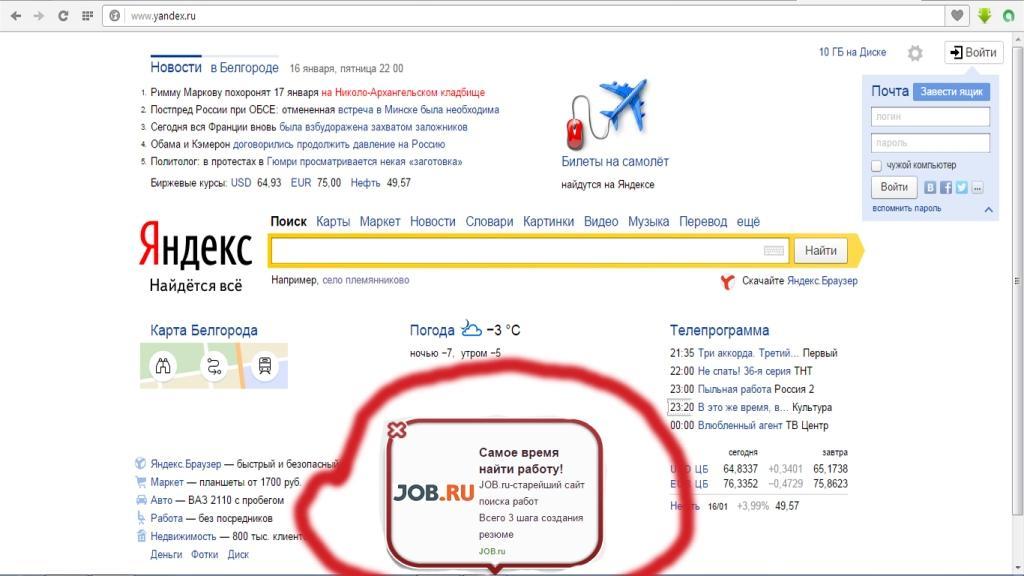 Мещерский провел меня к открытой двери гаража в глубине двора, которая вела в подвал, уставленный полками, заполненными всем, от макаронных изделий до фруктового сока и туалетной бумаги. «Я шучу со своими друзьями, что сразу знаю, куда идти в Москве в случае апокалипсиса», — сказал он.
Мещерский провел меня к открытой двери гаража в глубине двора, которая вела в подвал, уставленный полками, заполненными всем, от макаронных изделий до фруктового сока и туалетной бумаги. «Я шучу со своими друзьями, что сразу знаю, куда идти в Москве в случае апокалипсиса», — сказал он.
Всего несколько недель спустя это уже не такая шутка. В апреле Lavka получила около 900 000 заказов от россиян, застрявших дома на карантине, в то время как количество клиентов, пользующихся услугами Яндекс, включая доставку из ресторана, увеличилось более чем вдвое.Хотя компания пострадала в таких сферах, как каршеринг, когда весь ее автопарк был выведен с улиц во время изоляции в России, люди, застрявшие дома, увеличили трафик на платформах поиска и потокового видео компании.
Но успех Яндекса дорого обходится. Кремль уже давно рассматривает Интернет как поле битвы в его усиливающейся напряженности с Западом и все больше обеспокоен тем, что такая компания, как Яндекс, с огромным количеством данных о российских гражданах, может однажды попасть в иностранные руки.
Это означает, что управлять технологическим гигантом в России — это тонкий танец. С одной стороны — Кремль; с другой — Нью-Йорк, где инвесторы требуют, чтобы компания сохранила свою независимость. Но в мире, охваченном пандемией, все больше внимания уделяется защите границ и регулированию технологической индустрии, дилемма Яндекса может быть не только российской историей.
Золотая композиция
Яндекс — сокращенно от «еще один индексатор» — не всегда был во всем.Начав свою деятельность в 1997 году, компания в течение многих лет соперничала за превосходство в области локальных поисковых систем с другой российской компанией Rambler.
В конце концов, Рамблер стал Yahoo для Яндекс Google. Но вскоре на рынок вышел сам Google, и хотя Яндекс имел преимущество, внедряя в свой поисковый алгоритм особенности русского языка, его калифорнийский конкурент начал его догонять. «Примерно за полгода до того, как Google стала публичной, она сделала предложение о покупке« Яндекса », и я должен сказать, что мы очень серьезно рассматривали это предложение, — сказал мне Леонид Богуславский, один из первых инвесторов компании.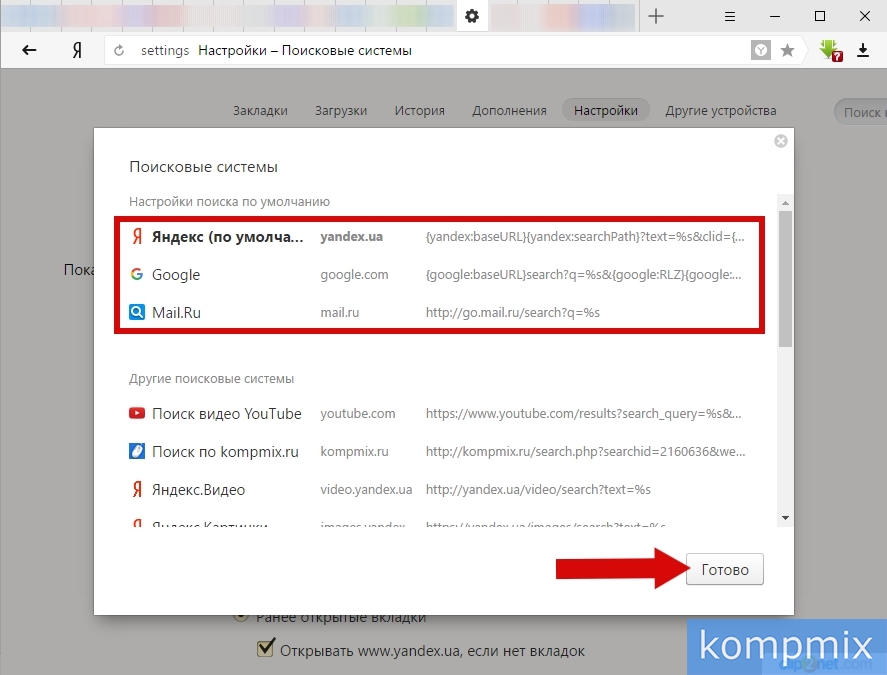
Предложение было сделано в 2003 году. Но один из соучредителей «Яндекса» Илья Сегалович сказал: «Давайте бороться», — напомнил Богуславский. Хотя Сегалович умер в 2013 году от рака желудка, борьба продолжается и по сей день: хотя Google периодически обгоняет Яндекс, на российскую фирму в настоящее время приходится около 59% российского поискового трафика по сравнению с 39% поискового трафика Google.
В том же году, когда умер Сегалович, Яндекс нанял Грега Абовского, уроженца Украины, аналитика хедж-фонда, получившего образование в Гарвардской школе бизнеса, который начинал свою карьеру в Morgan Stanley в Нью-Йорке.«Примерно в то время, когда я приехал сюда, мы осознали, что поиски в какой-то момент замедлятся», — говорит Абовский, который сейчас одновременно является финансовым директором и операционным директором. Когда он пришел, реклама в поисковой сети приносила около 99% доходов компании. Сегодня он составляет около 64%, а общая выручка выросла с 1,2 млрд долларов в 2013 году до 2,8 млрд долларов в 2019 году.
Но по мере того, как Яндекс превратился в доминирующего игрока на российском технологическом рынке, он также неизбежно попал под бдительный надзор властей.
Один из первых моментов был в августе 2008 года, когда Россия вела пятидневную войну с соседней Грузией. По мере развития конфликта в Яндекс Новостях появлялись статьи на русском языке, посвященные обеим сторонам раскола. В следующем месяце, как сообщают журналисты Андрей Солдатов и Ирина Бороган в своей книге The Red Web , два кремлевских чиновника посетили штаб-квартиру Яндекса. Одним из них был Владислав Сурков, заместитель главы администрации президента России — человек, придумавший оруэлловский термин «суверенная демократия» для описания российской системы управления, которая не допускает иностранного вмешательства в свои дела.
В 2008 году, когда Россия вела пятидневную войну с Грузией, Яндекс Новости публиковали статьи на русском языке, освещавшие обе стороны разрыва.
В следующем месяце два кремлевских чиновника посетили штаб-квартиру Яндекса.
Лев Гершензон, в то время директор Яндекс Новости, получил задание объяснить официальным посетителям, как работает сервис. Согласно книге, он вспомнил, как показывал скриншоты статей, которые алгоритм агрегатора выбрал в качестве главных новостей.- перебил Сурков. «Это наш враг», — сказал он, указывая на либеральный выход. «Это то, что нам не нужно!»
Компания пообещала с тех пор поддерживать открытую связь с Кремлем, хотя Гершензон сказал, что всегда будет повторять, что главные новости выбирает алгоритм, а не человек. Тем не менее, он не всегда был согласен с тем, как поддерживалась линия общения.
«Мы с Воложом несколько раз ходили в здание администрации президента, и я ему сказал:« Слушай, у тебя такой мощный бизнес, зачем ты к ним ездишь? Если это действительно необходимо, позвольте им прийти к вам », — вспоминал Гершензон в документальном мини-сериале Holy War о русскоязычном Интернете.«Даже такой выродок, как я, знал, что если ты наклонишься ради них, они никогда не позволят тебе снова согнуться».
В том же году Яндекс отбился от возможного поглощения связанным с Кремлем олигархом Алишером Усмановым, который лоббировал поддержку президента Дмитрия Медведева по соображениям национальной безопасности. В 2009 году, чтобы удовлетворить интересы государства, Яндекс передал крупнейшему кредитору России, государственному Сбербанку, так называемую золотую акцию, которая позволила банку наложить вето на транзакции с участием более четверти акций Яндекса.В течение десяти лет такая договоренность умиротворяла российские власти — пока этого не произошло.
Прогулка по канату
В мае прошлого года Россия приняла закон о создании так называемого «суверенного Интернета», государственной коммуникационной инфраструктуры, которая позволила бы стране отключиться от глобального Интернета, оставаясь при этом онлайн в пузыре. сервисов, принадлежащих России. Закон требует, чтобы поставщики интернет-услуг устанавливали оборудование, предоставленное государством, для противодействия широко определенным «угрозам» стабильности и целостности Интернета, и дает властям широкие полномочия по установлению контроля над сетью в случае возникновения таких угроз.Прошлой зимой за чаем в своем офисе Игорь Ашманов, который в начале августа был директором конкурента «Яндекса» — Рамблера, а теперь является сторонником суверенного интернета на государственном телевидении и на правительственных слушаниях, изложил его цель.
Закон требует, чтобы поставщики интернет-услуг устанавливали оборудование, предоставленное государством, для противодействия широко определенным «угрозам» стабильности и целостности Интернета, и дает властям широкие полномочия по установлению контроля над сетью в случае возникновения таких угроз.Прошлой зимой за чаем в своем офисе Игорь Ашманов, который в начале августа был директором конкурента «Яндекса» — Рамблера, а теперь является сторонником суверенного интернета на государственном телевидении и на правительственных слушаниях, изложил его цель.
«Представьте, что вы живете в небольшой деревне недалеко от города, который обеспечивает ваше электричество, и мэр города сказал, что вы его враги и что если он может причинить вам вред, то он сделает это», — сказал мне Ашманов. «Возможно, вы решите купить генератор, чтобы обеспечить бесперебойную работу электричества на случай, если этот сумасшедший мэр выключит выключатель.В этом суверенный интернет ».
Возможно, более важным для Кремля является то, что суверенный Интернет также даст России больший контроль над тем, что ее граждане могут видеть в Интернете. В 2011 году «арабская весна», поддерживаемая социальными сетями, прокатилась по Ближнему Востоку. В декабре того же года, после того как Владимир Путин объявил, что снова будет баллотироваться в президенты после временного пребывания на посту премьер-министра, массовые протесты, запланированные на Facebook, потрясли Россию. После демонстраций Кремль начал рассматривать иностранные технологические компании как инструмент, используемый другими правительствами для вмешательства в его дела.Сам Путин озвучил эти опасения на пресс-конференции в 2014 году, когда он назвал Интернет «проектом ЦРУ» и намекнул, что «Яндекс» подвергся «давлению», чтобы он включил в свое руководство иностранцев, и был зарегистрирован за границей «не только для целей налогообложения, но и». по другим причинам ». (Материнская компания зарегистрирована в Нидерландах, и шесть из 12 нынешних членов совета директоров не являются русскими, включая Джона Бойнтона, председателя, который находится в Массачусетсе. )
)
Этот страх перед иностранным вмешательством только усилился с годами. .Во время правительственных слушаний по национальной безопасности в 2018 году Ашманов назвал Facebook, Instagram и Twitter американским оружием, направленным против России. «Я даже не хочу думать о том, что американцы могли бы сделать с такой компанией, как« Яндекс », — сказал мне Ашманов.
По словам Бойнтона, председателя совета директоров, «Яндекс» изо всех сил пытался сохранить равновесие. «Мы сделали все возможное, чтобы держаться подальше от политики», — сказал он в телефонном интервью.И все же, добавил он, компания обнаружила, что ее все чаще «втягивают в те области, где мы не обязательно хотим быть».
Дела достигли апогея в четверг утром в октябре 2018 года, когда просочились слухи о том, что Сбербанк ведет переговоры о покупке до 30% акций Яндекса, чтобы защитить компанию от «потенциальных проблем». Когда торги открылись в Нью-Йорке, его акции упали на 9,4%, потеряв более 1 миллиарда долларов в рыночной стоимости из-за опасений, что государственный кредитор может взять под контроль компанию.«Это был момент, когда мы поняли, что за этим стоит нечто большее, — вспоминал Бойнтон.
На следующий день компания потеряла еще 1 миллиард долларов. Как сообщает Financial Times, на экстренном совещании, которое состоялось рано утром в субботу, Волож решил не продвигать сделку со Сбербанком.
Яндекс начал переговоры с администрацией Путина о новой структуре управления, но давление на нее продолжало усиливаться. В июне 2019 года малоизвестный депутат Антон Горелкин внес на рассмотрение законопроект об ограничении иностранного участия в компаниях, которые правительство России считает «значительными информационными ресурсами».«Внешним инвесторам будет разрешено владеть только 20% таких компаний, что станет серьезным ударом для« Яндекса », 85% акций которого торгуются на рынках США. Когда несколько месяцев спустя Кремль выступил в поддержку закона Горелкина, опасения в Нью-Йорке стерли еще 1,5 миллиарда долларов с оценки Яндекс за один день.
В ноябре прошлого года, после 13 месяцев изнурительных переговоров, Яндекс объявил о решении. Это передало бы золотую акцию Сбербанка — право вето на крупные сделки — недавно сформированному «фонду общественных интересов» с тесными связями в правительстве.Право вето также будет усилено, чтобы включить сделки и сделки, связанные с интеллектуальной собственностью или передачей данных российских пользователей. Хотя у нового фонда будет 11 мест в совете директоров, только три будут принадлежать «Яндексу»; остальное будет разделено между влиятельными бизнес-группами и государственными университетами. Возможно, наиболее важным с точки зрения Кремля, новый фонд сможет помешать Яндексу заключать соглашения с любым иностранным правительством.
Это, казалось, снимало жар.Горелкин сказал, что вернет свой закон на чертежную доску. Спустя несколько дней российский парламент принял закон, требующий, чтобы российские технологии автоматически загружались на устройства, продаваемые в России. По подсчетам аналитиков, оценка «Яндекса» повысится на 1,4 миллиарда долларов. Через несколько недель после этого Путин, который несколько лет назад подверг критике иностранные связи «Яндекса», похвалил его проекты с иностранными партнерами и положительно отзывался о встрече за закрытыми дверями с высшим руководством.
И все же, даже если Кремль, кажется, умиротворен, не все.Власть в российском правительстве разделена между соперничающими группами, между которыми выступает Путин. Для избирательного округа, известного как силовиков, — чиновников, связанных с правоохранительными органами, — создание «Яндекса» было воспринято как полупобеда, говорит Татьяна Становая, основательница сайта политического анализа R.Politik. «С одной стороны, они видят, что Яндекс косвенно обязан правительству», — говорит она. «С другой стороны, это чисто технический характер. Яндекс не будет просто выполнять любые требования. И если противостояние с Западом будет обостряться, [власти] могут переосмыслить эту договоренность.
Когда я разговаривал с Бойнтоном прошлой зимой, когда улеглась пыль, он был в приподнятом настроении. Но он также отметил, что все может снова быстро измениться. «В России, — сказал он, — ничего не гарантировано».
Шаблон для Big Tech?
Если силовиков видят в «Яндексе» ненадежного сотрудника, либеральные критики видят все больше признаков того, что он находится в кармане властей. Например, в конце февраля полицейский, обвиняемый в подбрасывании наркотиков репортеру-расследователю, сказал, что нашел адрес журналиста, попросив Яндекс Такси предоставить его.Яндекс ответил, что он всегда уступает просьбам служб безопасности «помочь спасти жизни», хотя группа по борьбе с цензурой «Роскомсвобода» указала, что это не всегда требуется по закону.
По мере роста пандемии вопросы о независимости компании становились все более острыми. В начале апреля появились новости о том, что московские власти рассматривают возможность наблюдения за иностранными туристами по данным их мобильных телефонов, когда границы снова откроются, и что Яндекс может разработать этот инструмент.Компания отклонила иск.
Генеральный директор Яндекса Аркадий Волож (слева) с президентом Владимиром Путиным, который посетил офис Яндекса в 2017 году, чтобы отметить его 20-летие.ИНФОРМАЦИОННОЕ АГЕНТСТВО ИТАРТАСС / ФОТО АЛАМИ
Затем, когда рядом с правительственными зданиями в Яндекс-навигаторе стали появляться критические комментарии активистов оппозиции, как своего рода цифровая альтернатива уличным протестам, Яндекс удалил сообщения, заявив, что они не по теме . Наконец, однажды вечером в конце апреля некоторые пользователи Интернета заметили, что поисковые запросы лидера оппозиции Алексея Навального в Яндексе возвращают в основном негативный контент.Яндекс извинился, сказав, что это был «эксперимент», показанный лишь небольшому количеству пользователей. Один российский обозреватель Александр Плющев отметил, что такое тестирование является обычным для всех технологических платформ, но добавил: «Любой инцидент с Яндексом теперь интерпретируется через призму контроля со стороны властей».
Если Яндекс слишком сильно капитулирует перед государственным контролем, он рискует потерять свой самый ценный актив: свой талант. «Я всегда говорю, что мои главные конкуренты — это [московские аэропорты] Шереметьево и Домодедово», — говорит Миша Биленко, возглавляющий подразделение Яндекс.
В феврале полицейский, обвиненный в подбрасывании наркотиков репортеру-расследователю, сказал, что нашел адрес журналиста, попросив Яндекс Такси предоставить его.
Сам Биленко провел 23 года в США, в том числе десять лет в Microsoft, прежде чем вернуться в Россию несколько лет назад. По его словам, его привлекло то, что он получил доступ ко многим различным ресурсам в «Яндексе» и возможность в массовом порядке помочь улучшить жизнь россиян. Но, как сказал мне один сотрудник, пожелавший говорить анонимно, Яндекс потеряет такую привлекательность и власть, если правительство будет слишком стараться их приручить.«У нас здесь много прогрессивных людей», — сказал этот человек. «Если нам не нравится то, что мы видим, мы уйдем».
Сегодня Яндекс, по крайней мере публично, утверждает, что все хорошо. Его уступки Кремлю могли быть намного больше. Это также те, которые скоро могут рассмотреть другие. «То, что сделал Яндекс, актуально не только в контексте путинской России», — заявил в прошлом году обозреватель Bloomberg Леонид Бершидский. «Это можно рассматривать как образец для Big Tech».
Как и Яндекс, продолжил Бершидский, такие компании, как Google или Facebook, могут создавать квазиавтономные структуры управления с правом вето на определенные решения.«Если такая структура может получить одобрение даже со стороны авторитарного режима, такого как российский… она, вероятно, могла бы удовлетворить и большинство критиков больших технологий в демократических странах», — написал он.
Действительно, в мае этого года Facebook назвал первых членов своего «наблюдательного совета» в ответ на недовольство его непрозрачным процессом модерации контента. Тело заполнено светилами в области права и прав человека, которые могут пересматривать и отменять некоторые решения платформы. Хотя правление не имеет ничего общего с силой фонда общественных интересов Яндекса, это была большая уступка со стороны компании, которая всегда яростно защищала свой контроль над тем, что происходит на ее платформе.
Тело заполнено светилами в области права и прав человека, которые могут пересматривать и отменять некоторые решения платформы. Хотя правление не имеет ничего общего с силой фонда общественных интересов Яндекса, это была большая уступка со стороны компании, которая всегда яростно защищала свой контроль над тем, что происходит на ее платформе.
Поскольку политики на обоих концах политического спектра США призывают к усилению регулирования крупных технологий, такие шаги, вероятно, будут происходить и дальше. Гибкость, которой пришлось усвоить Яндекс, может оказаться существенной для компаний, которые хотят не только выжить, но и процветать.
Ютуб плохо открывается в яндекс браузере. Почему YouTube не работает в яндекс браузере. Отключить антивирус или брандмауэр
Что делать, если видео не воспроизводится в Яндекс.Браузере? В этом случае некоторые люди решат попробовать другой браузер, и в некотором смысле они могут оказаться правыми.Однако воспроизведение видео может перестать работать в других браузерах, и тогда вам обязательно придется разбираться в ситуации и искать решение проблемы. Кстати, исправить такую ошибку совсем не так сложно, как может показаться на первый взгляд.
Необходимо начинать диагностику проблемы с самых простых вариантов и постепенно переходить к более сложным. Первое, что может повлиять на воспроизведение видео, — это версия браузера. Если браузер устарел, это может помешать взаимодействию с подключаемым модулем Flash Player, и в результате видеоплеер не будет работать должным образом.
Чтобы проверить версию Яндекс.Браузера, выполните следующие действия:
По умолчанию, переходя на страницу с подробностями, вы уже начинаете проверять актуальность версии браузера, но для корректности лучше несколько раз нажать на значок Яндекс.Браузера. раз, чтобы начать загрузку обновления.
Щелкните значок «Яндекс.Браузер», чтобы начать проверку обновлений
Основным компонентом, отвечающим за работу медиаэлементов внутри браузера, является плагин Adobe Flash Player. Как и в случае с браузером, если его версия устарела или программные файлы повреждены, то могут начаться проблемы с воспроизведением видео, а также с аудиоконтентом, играми и даже с отображением рекламы.
Как и в случае с браузером, если его версия устарела или программные файлы повреждены, то могут начаться проблемы с воспроизведением видео, а также с аудиоконтентом, играми и даже с отображением рекламы.
Чтобы проверить версию плеера, вы можете воспользоваться специальным веб-сервисом от Adobe.
Мы делаем следующее:
Переустановка Flash Player
Переустановка (также известная как установка, обновление и исправление) Flash Player выполняется быстро и устраняет до 90 процентов всех проблем, связанных с проигрывателем.
Мы выполняем следующие действия:
Включение плагина проигрывателя
Последняя «внутренняя» причина, по которой Flash Player может не запускаться, заключается в том, что он может быть отключен в настройках плагина. Эту ситуацию легко исправить, достаточно сделать следующее:
Видео: как установить или обновить Adobe Flash Player и как включить плагин
Отключить блокировку рекламы
Ряд надстроек (аддоны, расширения ) встроены в Яндекс.Браузер — небольшие утилиты, реализующие дополнительные функции при работе в Интернете.Отдельную группу таких расширений составляют блокировщики рекламы. Их функция — распознавать подозрительные флеш-элементы при загрузке страницы, а не запускать их. Иногда под этот запрет попадают и обычные видеоматериалы, поэтому рекомендуется отключить блокировку.
Это делается так:
Проверить компьютер на вирусы
Вирусы и другое вредоносное ПО могут блокировать различные функции браузера, включая работу встроенных флеш-плееров. Поэтому я рекомендую вам проводить глубокую проверку вашего компьютера на вирусы не реже одного раза в два месяца.Желательно использовать более одной антивирусной программы — это увеличивает вероятность обнаружения всех вирусов, в том числе и искусно замаскированных. Я часто ремонтирую и настраиваю компьютеры, и в случаях, когда возникает проблема типа «зависает операционная система» или «программы ведут себя странно», первое, что я делаю, это ищу вирусы. Потому что если есть вирусы, то переустановка операционной системы или конкретной программы ничего не даст: вредоносные коды были на жестком диске и останутся, если их не вылечить или не отформатировать все разделы жесткого диска.
Чтобы использовать антивирус, встроенный в Защитник Windows, выполните следующие действия:
Отключите антивирус или брандмауэр
Иногда, однако, бывает, что не вирусы, а антивирусы мешают правильной работе флеш-плеера. Такое случается редко, в основном после обновления баз антивирусной программы, но бывает. И пока ситуация не нормализуется, чтобы открыть возможность воспроизведения видео, желательно отключить антивирус и фаервол.Я никогда не сталкивался с такой ситуацией, но мой друг сказал мне, что отключение брандмауэра однажды разблокировало браузерную флеш-игру на Mozilla. Более того, в Internet Explorer игра работала корректно.
Действуем так:
Аналогичную процедуру нужно выполнить для межсетевого экрана, если отключение антивируса не помогло.
Для отключения межсетевого экрана:
Исправить проблему с битым видео в Яндекс.Браузере очень просто. Вам просто нужно выполнить несколько простых инструкций или, в крайнем случае, переустановить браузер.
Видеохостинг стал неотъемлемой частью жизни современного человека; все, что вам нужно: музыка, развлекательные видео, обучающие видео и многое другое. Пользователь испытывает серьезные неудобства, когда YouTube не работает в браузере Яндекса, так как он сразу теряет доступ к актуальной и полезной информации из сети, но у этой проблемы есть решение. В первую очередь важно определить, почему не работает YouTube в браузере Яндекс, а затем приступить к борьбе с неисправностью.
Как определить причину, по которой YouTube не отображается в Яндекс браузере
Диагностические меры помогут выявить первоисточник снижения производительности. Все причины условно можно разделить на несколько основных групп:
- Неисправности браузера: засорение кеша, некорректные куки, переполнение системной памяти, сбои расширений, устаревшая версия, проблемы с конфигурацией;
- Сбои в системе windows: вирусная активность, некорректная конфигурация файлов конфигурации, некорректные изменения сетевого подключения;
- Проблемы со стороны провайдера: низкая скорость, высокий пинг, ограниченный трафик, некорректные настройки фильтрации, блокировка определенных сервисов;
- Нарушение стабильности работы YouTube: технические работы на сервисе, DDOS-атака на серверы, обновление YouTube;
- Физические проблемы с оборудованием: недостаточная мощность процессора, видеокарты или оперативной памяти, реже — недостаточно свободного места на жестком диске.
YouTube не работает из-за яндекс браузера
Необходимо проверить, не загружается ли YouTube только в яндекс браузере, или в других наблюдается такое же явление. Если ситуация возникает во всех браузерах (достаточно проверить в 2-3 браузерах), работу в этом направлении следует продолжить.
YouTube не открывается в Яндекс браузере из-за сбоя системы
Обычно достаточно просто определить, что причина кроется в нарушении стабильности Windows.Пользователи жалуются на различные отклонения в стабильности системы:
- Частые зависания, сильное снижение скорости работы;
- Невозможно использовать отдельные функции Windows;
- Периодически появляются системные ошибки;
- Вылетает не только с YouTube, но и на других сервисах. Иногда проблема возникает в отношении всех ресурсов, а не только видеохостинга или конкретного сайта.
Есть и другие проявления в виде сбоя системы, они даже не всегда видны рядовому пользователю (неправильное распределение системных ресурсов, доступ пользователей ограничен), но указанные выше изменения в Windows наиболее распространены.Лучшим решением будет переустановка операционной системы Windows.
Как проверить у провайдера
Следующая потенциальная причина, по которой YouTube не отображается в Яндекс браузере, кроется в низком качестве обслуживания со стороны провайдера или в особых условиях тарифного плана. До сих пор некоторые пользователи использовали доступ к сети с ограниченным трафиком, особенно для мобильного Интернета. Другие операторы предлагают обманчивый безлимит: высокая скорость работы только до исчерпания определенного трафика, а затем скорость снижается до уровня, при котором невозможно скачать видео.
Изначально стоит проверить скорость соединения через speedtest.net.
Если скорость ниже заявленной или отображается высокий пинг, необходимо позвонить оператору и узнать причину нарушения.
Нарушение работы сервиса YouTube
Самая простая проблема, поскольку она не требует от пользователя каких-либо действий для ее устранения. Обычно разработчики самостоятельно указывают, почему YouTube плохо работает в Яндексе и других браузерах. О проблеме можно сообщить с помощью всплывающего окна, сообщения на экране или в ленте новостей.Нам просто нужно дождаться завершения отладки сервиса.
Оборудование ПК не выдерживает нагрузки
YouTube часто плохо работает в Яндекс браузере из-за недостаточной мощности компьютера.
Ответственный за обработку программы:
Вы можете узнать, почему YouTube не открывается в Яндекс браузере для различных проявлений; проблема с железом характеризуется увеличением шума от кулера в системном блоке. Ноутбук или настольный ПК увеличивает скорость вращения вентилятора, что указывает на перегрев.
Как возобновить работу YouTube, если он перестал работать в Яндекс браузере
Проблемы с браузером
Нарушения в работе браузера обычны, но большинство проблем решаются в несколько кликов. Перед запуском действия стоит уточнить, почему не запускается YouTube, а проверка эта проблема наблюдается только в браузере Яндекс или в других аналогичная ситуация.
Если плеер YouTube не работает исключительно в яндекс браузере, переходим к решению:
- Неверные настройки.Браузер имеет множество скрытых настроек, найти в них проблему неопытному пользователю крайне сложно … Чтобы не искать проблемы, лучше сбросить настройки браузера. Восстанавливаем исходные параметры:
- Отключите HTML5 и переключитесь на Adobe Flash Player. В старых версиях браузера нет полной встроенной поддержки проигрывателя HTML5. Для этих пользователей часто отображается ошибка или черный экран. Все, что вам нужно сделать, это установить Flash Player. Для пользователей новой версии сначала необходимо отключить работу с HTML.Для переключения между плеерами удобно использовать расширение Flash-HTML5 for YouTube, но подойдет и Disable Youtube HTML5 Player;
- Проверка звука. Банальная причина отсутствия музыки в видео — приглушенный звук, проверяем активность звука на вкладке, в микшере громкости и в системе.
- Поддерживает основные языки программирования. Яндекс браузер не показывает YouTube, как многие другие сервисы, при отключенном JavaScript. Убедитесь, что JS включен:
Устранение сбоев системы
Рассмотрим по очереди способы восстановления производительности Windows:
- Устранение вирусов.Скачайте антивирусный сканер, например, Dr.Web. Запускаем сканирование системы, лучше выбрать глубокое сканирование. Если сканер обнаруживает вирусы, то избавляемся от них. Не рекомендуем использовать ранее установленный стандартный антивирус. Если он позволил вирусу проникнуть в систему, шансы обнаружить вредоносный код в будущем невелики.
- Проверка настройки файла hosts:
- Неверные настройки подключения устраняются для каждого провайдера индивидуально. Проблема характеризуется невозможностью доступа к каким-либо серверам.Вам необходимо воспользоваться инструкциями оператора и проверить установленный DNS. Вместо этого вы можете установить публичный DNS-адрес от Google — 8.8.8.8. Рассмотрим пример, если настройки получены с DHCP-сервера провайдера:
- Сброс кеша DNS — дополнительная мера, так как в файле кеша могут указываться неверные адреса DNS, тогда становится очевидно, почему YouTube не загружается в Яндекс. браузер. Для сброса кеша необходимо:
- Удаление ненужных программ.Некоторые приложения негативно влияют на производительность браузера. Одни программы вирусные (различные утилиты для показа рекламы, блокировки доступа, шифрования файлов), другие — защитные (интернет-защита, межсетевые экраны, родительский контроль). В первом случае достаточно удалить вирус, делая это вручную долго, лучше использовать Malwarebytes, но подойдут и аналоги. Проверить наличие проблемы с антивирусом можно с помощью временного выключения, у всех программ есть функция деактивации на 5, 10 минут.Затем мы просто добавляем YouTube в исключения.
Youtube не работает в Яндекс браузере из-за провайдера
От пользователя мало что зависит, но кое-что можно сделать:
- Обратиться в техподдержку. Перед обращением следует проверить скорость интернет-соединения и несколько раз выбрать разные серверы для трафика. Иногда при доступе к серверам внутри страны проявляется высокая скорость, но при выборе зарубежных дата-центров она резко падает.Также обратите внимание на пинг, обычно его значение не должно превышать 30 мс, а лучше 10-20. С полученными данными звоним оператору и выясняем причину сбоев;
- Ресурс заблокирован. Достаточно включить любой VPN или прокси, и YouTube заработает. Если по этой причине YouTube не загружается в Яндекс браузере, вы можете установить расширения hola, friGate, Zenmate.
Технические проблемы
Если изображения не отображаются на YouTube в браузере Яндекс или контент вообще не отображается, существует риск технических работ над сервисом.Проблема может проявляться по-разному: лаги, медленная загрузка, отсутствие плеера, черный экран и т.д. В первую очередь при переходе на домашнюю страницу, где отображается ошибка, мы проверяем работоспособность сервиса на другом устройстве или смотрим Новости ресурса.
Если YouTube перестает работать в Яндекс.Браузере из-за технического сбоя, ничего не остается, кроме как дождаться восстановления сервиса. Крайне редко разработчики не подозревают о проблеме, но, кроме того, вы можете оставить заявку в службу поддержки.
YouTube не загружается в Яндекс браузере на слабом компьютере
Очевидно, что Яндекс браузер не работает с YouTube и другими видеохостингами, если не хватает мощности для обработки видео. Проблема общая для всех браузеров.
Как запустить видео с YouTube на старом компьютере:
- Снижение качества видео. Существует специальное расширение Magic Actions для YouTube, которое можно найти здесь. Плагин многофункциональный, но нас интересует установка стандартного качества воспроизведения.Для этого:
- Убираем все «тяжелые» приложения. Использование ресурсоемких антивирусов на устаревшем ПК неэффективно, как и другие программы. Чтобы узнать, на что тратится большая часть ресурсов, анализируем:
- Недостаточно места на диске. Вся система сильно зависнет, если на жестком диске останется менее 5-10 ГБ. Чем больше оперативной памяти вы установили, тем больше места потребуется для установки. Примерно 1 часть ОЗУ можно засчитать на 2 части жесткого диска, то есть при 8 ГБ ОЗУ в системном разделе диска должно остаться не менее 16 ГБ.Кроме того, вы можете настроить захват образа системы гибернации на другой диск. Способы освободить место:
Все нарушения пользователем могут быть устранены самостоятельно. Если YouTube не работает в браузере Яндекс или не показывает отдельные элементы, следует сразу обратить внимание на возможные проблемы на сервисе, затем на сам браузер, затем поискать проблему в системе, ПК.
Подумайте, почему ютуб выдает ошибку и не работает. Узнайте, как устранить неполадки на вашем сайте.
Youtube Крупнейший видеохостинг и самая популярная онлайн-платформа для блогеров и зрителей. Ежедневно ресурс посещают сотни миллионов пользователей со всего мира.
За 12 лет своего существования сайт превратился из простейшего источника коротких видеороликов в полноценную платформу для развития творческих способностей.
На YouTube можно найти контент для любой аудитории.
Также сайт является кроссплатформенным сервисом. Это означает, что пользователи компьютеров, смартфонов и планшетов могут работать с ним в виде клиентской программы.
Сегодня у YouTube есть рабочие версии ПО для всех существующих операционных систем.
Причины ошибокИз-за тестирования новых функций пользователи часто сталкиваются с проблемами с YouTube.
Практически каждую неделю в сети появляется информация о кратковременных сбоях и сбоях в работе сервиса.
В 90% случаев они происходят на стороне сервера. Разработчики регулярно тестируют новый функционал, разрабатывают алгоритмы и тестируют свою работу.Все это основная причина периодических замедлений работы видеохостинга.
Также проблема может появиться на стороне пользователя.
Причины :
- Медленное интернет-соединение;
- Ошибки браузера. В этом случае сам сайт не загрузится;
- Проблемы с аккаунтом.
Также баги могут появиться в мобильном приложении для смартфонов. Ниже вы найдете решение всех возможных проблем с видеохостингом.
Ошибка YouTube 404Ошибка 404 — это наиболее распространенный код проблемы, который может появиться на любом веб-сайте.
Проблема возникает в трех случаях:
- Пользователь указал неверную ссылку на страницу сайта;
Если в браузере есть кеш YouTube, вместо текста «Ошибка 404» вы увидите следующую страницу:
Сервер может дать сбой из-за слишком большого потока запросов.
В этом случае ошибка появится одновременно у нескольких пользователей на всех устройствах.
Единственное, что можно сделать, это дождаться, пока администраторы сайта решат проблему.
Как правило, на YouTube все сбои решаются максимум за 15-20 минут.
- Несовместимость программного обеспечения.
После автоматического обновления мобильной ОС клиентское приложение YouTube может оказаться несовместимым с системой, в связи с чем возникают трудности с загрузкой данных.
Видео не воспроизводитсяБывают ситуации, когда сайт загружается без проблем, но в форме отображения видео появляется ошибка воспроизведения.
Если ваш браузер использует Flash Player для отображения мультимедиа, мы рекомендуем обновить службу:
- Перейдите на официальную страницу разработчика Adobe Flash по адресу https://flashplayer.org.ua/kak-obnovit-adobe-flash- player /;
- Щелкните по полю «Загрузить»;
- Дождитесь завершения загрузки установочного файла и запустите его.
Дождитесь завершения установки и перезагрузите компьютер.
Попробуйте перезапустить видео на ютубе.
Все должно работать плавно … Если видео не запускается, удалите кеш браузера с помощью сочетания клавиш Ctrl — Shift — Del.
Не загружает сайт во всех браузерахЕсли вы не можете получить доступ к сайту из всех браузеров, установленных на вашем компьютере, скорее всего, адрес ресурса включен в список системных ограничений.
Это результат вредоносного ПО.
Для решения проблемы необходимо отредактировать файл HOSTS.
Следуйте инструкциям:
- Откройте папку в C: \ Windows \ System32 \ drivers \ etc ;
- Найдите файл HOSTS без расширения и откройте его с помощью блокнота;
- Найдите последнюю строку текстового документа. Это должно быть «127.0.0.1 localhost» … Если под этой строкой есть другие данные, их необходимо удалить. Затем сохраните изменения и перезапустите устройство. После этого откроется доступ к YouTube.
С ошибками сайта сталкиваются не только телезрители, но и их создатели.
В последнее время появилось большое количество жалоб на проблемы с монетизацией видео, фильтрацией комментариев и просмотров.
Также есть ошибка при загрузке видео на сайт.
Когда вы добавляете файл со своего компьютера на YouTube, все зависает или загрузка не заканчивается даже через день.
Эта проблема подробно описана в руководстве сообщества сайта.
Причины медленной загрузки видео следующие:
- Низкая скорость передачи данных по сети;
Ваш интернет-провайдер может ограничить трафик … Мы рекомендуем вам проверить скорость загрузки и выгрузки с помощью онлайн-сервисов Speedtest или Multitest.
- Вы добавляете видео в недопустимом формате. Услуга поддерживает ограниченное количество расширений. При попытке загрузить неподдерживаемый формат вылетает ошибка или начинается бесконечная загрузка фильма.Используйте форматы MP4, AVI, MOV, MPEG4, WMV, FLV, WEBM, ProRes;
- Максимальное время видео — 12 часов. YouTube не пропускает попытки добавить более длинное видео. Если вы видите записи на сайте за 13, 15 часов, это означает, что они загружаются еще до принятия правил ограничения.
Обратите внимание на размер видео, он должен быть не более 128 ГБ. Чтобы уменьшить этот показатель, вы можете использовать приложения для сжатия MP4, AVI, FLV и других форматов.
Потеряна просмотренная записьПользователи сайта могут столкнуться с проблемами при воспроизведении определенного видео.При этом сам видеохостинг будет работать без сбоев.
Причины:
- Видео заблокировано по запросу правообладателя;
Если владелец канала загрузил видео, которое содержит материалы других авторов, это видео будет автоматически заблокировано через несколько дней.
При попытке открыть плеер вы увидите сообщение «Заблокировано приложением правообладателя.»
- Автор видео ограничил доступ к записи.
Владельцы каналов могут настроить режим отображения ранее добавленных видео.
Видео можно добавлять в личный список воспроизведения, иметь доступ только по ссылке или не воспроизводить в указанном списке стран.
В первых двух случаях вы не сможете смотреть видео, а во втором вы можете включить VPN.
Это сделает содержимое страницы доступным по мере изменения страны учетной записи.
YouTube не работает на Android — решениеВ случае, если приложение Youtube перестало работать на Android, есть простой и эффективный способ устранить ошибку. Следуйте инструкциям:
- Зайдите в настройки смартфона и выберите «Приложения»;
- Щелкните поле YouTube в списке;
- В новом окне нужно удалить все настройки, которые есть в программе. Нажимаем на кнопки «Стереть содержимое», «Удалить настройки по умолчанию».Также рекомендуется удалить обновления.
Затем перезапустите клиентское приложение. Будет отображена старая версия.
Вы можете обновить его через Google Play, как описано выше.
РезультатYoutube Функциональный сервис для просмотра видео. Сайт постоянно обновляется и дополняется новыми функциями, что может привести к возникновению у пользователей ошибок воспроизведения.
Если YouTube перестал работать на вашем устройстве, сначала определитесь с типом проблемы: устраните возможность ошибок в браузере, очистите файл HOSTS или используйте VPN, чтобы получить доступ к видео, заблокированному в вашей стране.
Тематические видео:
Благодаря повсеместному распространению онлайн-видео наземное телевидение морально устарело. Любой фильм или сериал можно посмотреть в любое удобное время. Но бывает, что онлайн-видео внезапно перестает воспроизводиться. В этом случае пользователю нужно будет выяснить, почему браузер отказался воспроизвести его.
Основные причины проблем с видео в Яндекс.Браузере
Причины разные. Условно их можно сгруппировать следующим образом:
- неверная настройка браузера: не установлен или не настроен необходимый плагин для воспроизведения видео, например Adobe Flash Player;
- проблемы на сайте откуда скачивается видео;
- вирусная активность;
- перегруженность канала связи с Интернетом.
Проблемы с плагином Adobe Flash Player
Давайте посмотрим на проблемы с настройкой первого плагина Adobe Flash Player, который используется Яндекс Браузером для воспроизведения видео.
Adobe Flash Player отключен
Чтобы включить Adobe Flash Player, выполните следующие действия:
Чтобы Flash Player запускался и работал корректно при запуске Яндекс.Браузера, включите параметр Всегда запускать.
Конфликт между двумя разными версиями Adobe Flash Player
«яблоком раздора» для разных версий Adobe Flash Player являются разные версии используемых в них технологий Flash: API подключаемого модуля Netscape (NPAPI), который был создан для Браузер Netscape Navigator в 1995 году устарел на 20 лет, а Pepper Plugin API (PPAPI) является усовершенствованной модификацией NPAPI.Эти два варианта несовместимы друг с другом: если изображение на каком-то сайте записано, например, с помощью NPAPI, а браузер поддерживает PPAPI, то такое изображение не будет воспроизводиться. При этом не все сайты перешли на PPAPI — это процесс плавный и, скорее всего, займет несколько лет.
По-хорошему, разработчики Adobe Flash Player должны были с самого начала выпустить «комбинированную» версию плагина, включающую обе эти технологии обработки анимации и онлайн-видео, но этого не произошло.
Решение — отключить одну из версий Adobe Flash Player. Для этого выполните следующие действия:
- Откройте Диспетчер плагинов Яндекс Браузера.
Выделите Adobe Flash Player и нажмите кнопку «Подробности».
- Выберите «Adobe Flash Player (2 файла)» и деактивируйте одну из версий плагина, щелкнув ссылку «Отключить».
В случае конфликта версий Flash Player Яндекс.Браузер не сможет правильно отобразить все сайты.
- Оставив запущенной более новую версию Adobe Flash Player, вернитесь на страницу, где видео не работало.
Попробуйте воспроизвести видео. Если кнопка «Воспроизвести» на видеокадре нажата и загрузка контента началась, вам пока не нужно ничего делать. В противном случае отключите новую версию Adobe Flash Player и снова включите предыдущую, следуя этим инструкциям.
Устаревшая версия Adobe Flash Player
Переустановить Adobe Flash Player можно двумя способами: удалить, переустановить и обновить текущую версию до последней.
Переустановите Adobe Flash Player
Самый «продвинутый» способ — это полное удаление Adobe Flash Player из системы перед повторной установкой приложения.Закройте Яндекс.Браузер. Чтобы переустановить Adobe Flash Player, выполните следующие действия:
- Введите команду «Пуск — Выполнить», введите appwiz.cpl и нажмите кнопку «ОК».
Войдите в консоль выполнения программ Windows и запустите диспетчер приложений.
- Откроется инструмент для управления уже установленными программами. Выберите приложение Adobe Flash Player из списка, чаще всего подписанное с помощью NPAPI (Legacy). Щелкните кнопку Удалить.
Нажмите кнопку удаления после выбора Adobe Flash Player из списка приложений.
- Это запустит собственный мастер удаления Adobe (не стандартный деинсталлятор Windows).Подтвердите удаление Flash Player, нажав кнопку удаления в окне мастера.
Подтвердите удаление Adobe Flash Player
- Нажмите кнопку «Готово» и откройте в том же Яндекс-браузере или, в крайнем случае, в Internet Explorer или Microsoft Edge страницу сайта get.adobe.com/ru/flashplayer.
Устанавливайте и обновляйте Adobe Flash Player только с официального сайта
- Нажмите кнопку «Установить» (или «Загрузить») на веб-сайте Adobe. Рекомендуется отключить возможность дополнительных загрузок для других продуктов партнеров Adobe.
Нажмите кнопку «Начать загрузку Flash Player».
- Запустите файл install_flashplayer.exe (имя файла может отличаться), нажав кнопку «Выполнить».
Нажмите кнопку «Пуск», если это онлайн-загрузчик.
- Выберите режим установки обновлений Adobe Flash (если они вам нужны).
Включение или отключение будущих обновлений Adobe Flash Player
- Нажмите кнопку «Далее» и дождитесь завершения загрузки и установки программы.
Ход установки отображается в окне программы установки Adobe.
- По завершении установки Flash Player нажмите кнопку «Готово».
Нажмите кнопку, чтобы завершить установку Adobe Flash Player
Adobe.com сообщит вам, что новая версия Flash Player была успешно установлена.
Вы используете новую версию Flash Player
Запустите Яндекс Браузер и проверьте версию плагина Flash Player — она должна измениться.
Обновление Adobe Flash Player
Обновление Adobe Flash упрощает действия пользователя, но общий принцип переустановки остается прежним — перед установкой новой версии старая удаляется.Выполните следующие действия, чтобы запустить обновление Adobe Flash:
- Откройте панель управления Windows, нажав «Пуск — Панель управления». Или выполните последовательность Start — Run и войдите в control.
Введите и подтвердите управляющую команду
- Выберите модификацию Flash Player x32 или x64 — в зависимости от того, какая у вас битовая версия Windows.
Windows имеет специальное место для технологий Adobe Flash
- В открывшемся окне перейдите на вкладку «Обновления».
Перейдите на вкладку «Обновления»
- Нажмите кнопку «Изменить параметры обновления» (она может быть защищена паролем пользователя / администратора) и выберите параметр автоматической установки обновлений Flash Player. Если проблема обновления Flash Player стоит остро, то, не меняя настроек, нажмите кнопку «Проверить сейчас». Браузер по умолчанию (возможно, Яндекс.Браузер) будет перенаправлять на сайт Adobe.
- Выбрать версию движка Flash Player для Chromium (на нем основан Яндекс браузер).
Adobe Flash Player оптимизирован для всех современных браузеров.
- Загрузите и установите последнюю версию Adobe Flash Player, используя предыдущие инструкции по установке. После завершения обновления перезагрузите Windows.
- Запустите Яндекс.Браузер и перейдите на любой сайт, где размещены онлайн-видео. Запустите любой из них.
- Скорее всего, Яндекс.Браузер на месте видеоролика выдаст логическое уведомление о необходимости включить Flash-плагин или проверить его настройки.Щелкните по нему, чтобы перейти к настройкам плагина.
Щелкните кусок головоломки, чтобы запустить Flash Player.
- Запустите первый запуск обновленного Adobe Flash Player, чтобы увидеть динамическое содержимое (в данном случае видео, которое вы хотите просмотреть).
В Яндекс.Браузере нажмите кнопку разрешения запуска Flash Player.
- Зайдите в уже знакомые настройки плагина и проверьте версию и работу Flash Player по предыдущей инструкции.
- Снова обновите страницу с интересующим видео.Теперь анимация и баннеры будут отображаться правильно, а онлайн-видео будет воспроизводиться нормально.
Видео: как обновить Adobe Flash Player в Яндекс.Браузере
Отключить аппаратное ускорение Adobe Flash
Аппаратное ускорение используется на достаточно высокопроизводительных ПК … То есть компьютер или планшет должен иметь процессор минимум с 2-4 ядрами и производительностью до 3 ГГц каждое, оперативная память 2–4 ГБ, SSD-накопитель (SSD-диски в несколько раз быстрее в эксплуатации по сравнению с классическими HDD-носителями).Если ПК дешевый и / или устаревший (выпущенный в 2000-х), аппаратное ускорение ему только помешает. Чтобы отключить ускорение, выполните следующие действия:
Проверьте доступность онлайн-видео на странице, где оно «не прошло».
Другие проблемы
А теперь перейдем к исследованию других причин, из-за которых в Яндекс.Браузере могут возникнуть проблемы с видео.
Влияние блокировщика рекламы в Яндекс Браузере
Эта проблема усугубляется, если вы используете сторонние «резаки баннеров», такие как AdGuard.Чтобы отключить их, перейдите в управление надстройками, набрав browser: // addons и проверьте наличие и работу компонента AdGuard.
Отключите AdGuard и обновите страницу с проблемными видео.
Не рекомендуется, чтобы в браузере одновременно работали несколько блокировщиков рекламы, например AdGuarg и AdBlock Plus: могут быть недоступны не только онлайн-видео, но и некоторые функции Flash и Java движка сайта. В особо запущенных случаях будет отображаться текстовая версия сайта, и сайт сообщит вам, что ваш браузер устарел.
Видео: как удалить плагин AdBlock + из Яндекс.Браузера
Вирусы в Windows
Влияние вредоносных программ на работу браузера может быть многогранным и привести, в частности, к следующим последствиям:
- Повреждение или замена системные файлы Windows, программные файлы Яндекс.Браузер и его плагины, что приводит к частым ошибкам при просмотре видео или переходе на страницы популярных сайтов видеохостинга, таких как YouTube.
- Перенаправление пользователя на поддельные веб-страницы, которые копируют 99% оригиналов, с целью кражи имен пользователей, паролей и данных учетной записи.
- Автоматическая загрузка неизвестных приложений (так называемые «программные черви»). Это заставляет Яндекс.Браузер открывать новые вкладки — пустые или с перенаправлением на навязанные сайты, например, фейки под известные поисковики.
Вирусы влияют не только на воспроизводимость онлайн-видео и анимаций. Нет ничего плохого в том, что вы не смогли посмотреть долгожданное продолжение любимого сериала на YouTube или на торрент-трекере. Но потеря личных файлов на дисках, кража платежных реквизитов и другой личной информации — это уже серьезный ущерб.
значит нужно регулярно проверять Windows на вирусы. Используйте любую из антивирусных программ — начиная от простого Dr.Web CureIt и заканчивая более серьезными антивирусными пакетами, например подборкой программ Касперского или ПО от Eset (NOD32).
Наилучший результат даст глубокая проверка содержимого дисков ПК по очереди несколькими антивирусными программами, например, Avast, Dr.Web (полная версия) и Windows Defender.
Проблемы с видео на стороне сайта
Проблемы с воспроизведением видео непосредственно на сайте вызваны следующими причинами:
И если в последнем случае вы можете изменить настройки браузера и Flash плагинов, то первые две полностью зависит от команды или владельца сайта.
Перегрузка интернет-канала пользователя
При использовании модема 3G / 4G абонент сотовой сети, особенно в вечернее время, сталкивается с недостаточной пропускной способностью для полноценного воспроизведения видео. И если самый популярный видеохостинг YouTube позаботился о том, чтобы в полной версии youtube.com можно было выбрать относительно низкое качество изображения 144p (в мобильной версии m.youtube.com — от 240p), которое также автоматически регулируется до текущей скорости канала, то на многих сторонних сайтах регулировки нет, а для загрузки видео может потребоваться скорость в несколько мегабит в секунду.
Но недостаточная скорость — не единственная причина перегрузки канала. Часто бывает, что скорость отличная (в рамках используемой технологии и генерации сотовой сети) или у пользователя вообще есть домашнее оптоволоконное интернет-соединение, а канал загружается, например, через uTorrent торрент-клиент, менеджер загрузок Download Master и т. д. эти программы необходимо закрыть.
Каждый значок в списке запущенных приложений имеет собственное контекстное меню, которое необходимо открыть, чтобы не мешать программам
Если значок программы, создающей повышенную нагрузку, присутствует на панели индикации программ, откройте панель ( стрелку вверх на панели задач Windows), щелкните правой кнопкой мыши значок, мешающий работе приложения, и выберите команду «Закрыть» или «Выход» в открывшемся контекстном меню.
Какой бы ни была причина сбоев при просмотре онлайн-видео в Яндекс.Браузере, устранить ее довольно просто. Для этого нужно путем устранения найти причину и принять соответствующие меры по ее устранению.
Сегодня мы посмотрим на:
При работе с разными браузерами у каждого пользователя могут возникать разные проблемы. Одна из них — это ситуация, когда YouTube не работает в браузере Яндекс. У некоторых пользователей видео могут воспроизводиться, но сильно тормозить, у других они могут не отображаться или вообще не загружаться.Чтобы решить такую проблему, вам не нужно искать системные ошибки или переустанавливать браузер — вам просто нужно выяснить причину такого поведения браузера и устранить ее.
Почему YouTube не работает в Яндекс браузере
Невозможно однозначно указать какую-либо конкретику по этому поводу, так как есть несколько факторов, влияющих на воспроизведение видео в веб-браузерах. И каждый пользователь может столкнуться как с одним фактором, так и с группой этих причин, поэтому мы рекомендуем полностью следовать инструкциям, описанным ниже.
Кеширование браузера
Основная причина, по которой 90% пользователей не работают в Яндекс браузере, — это переполнение кеша. Суть в том, что перед воспроизведением видеофайла видеохостинг YouTube кеширует несколько секунд видео, чтобы вы могли смотреть видео без задержек. Если кеш браузера забит другими данными и в нем больше нет места, то видео может просто не запускаться.
В этом случае нужно просто очистить кеш, что в Яндекс браузере очень просто:
Весь процесс займет несколько секунд, после чего просто обновите страницу видео на видеохостинге YouTube.
Браузер Coockie
Очень часто YouTube не работает в браузере Яндекса из-за файлов Coockie, которые также хранятся локально на вашем компьютере и используются веб-сайтами.
Очистка файлов cookie выполняется так же, как очистка кеша, только с выбором опции «coockie». Чтобы упростить задачу, вы можете проверить оба элемента сразу, а затем очистить их одновременно.
Наличие вирусного ПО
Нередко вирусные программы оставляют после себя следы, которые изменяют сам файл hosts или его содержимое, в результате чего YouTube не работает в вашем браузере Яндекс.
Мы рекомендуем использовать его для удаления вредоносных файлов. После этого вы можете проверить, отображаются ли видео снова. Конечно, этого может и не произойти, так как если вирус изменил файл hosts, то без ручного вмешательства этот файл больше работать не будет.
Как вы понимаете, этот файл влияет на то, можно ли смотреть видео на YouTube. Чтобы проверить его на предмет повреждений или изменений, выполните следующие действия:
После перезапуска браузера видеохостинг YouTube заработает успешно, и вы сможете просматривать видео.
Медиа
«Вернуться к оглавлению
Содержание:
Видеокамера
Компонент для записи видео с помощью видеокамеры устройства. После записи видео
имя файла на телефоне, содержащего клип, доступно в качестве аргумента для AfterRecording, событие . Имя файла можно использовать, например, для установки источника
свойство компонента VideoPlayer .
Недвижимость
Нет
События
- AfterRecording ( клип )
- Указывает, что видео было записано камерой, и указывает путь к сохраненное видео.
Методы
- Запись видео ()
- Записывает видео, затем вызывает событие
AfterRecording.
Камера
Используйте компонент камеры, чтобы сделать снимок на телефоне.
Камера — это невидимый компонент, который делает снимок с помощью камеры устройства. После
снимок сделан, путь к файлу на телефоне, содержащему снимок, доступен в виде
аргумент для события AfterPicture .Путь можно использовать, например, как Изображение свойство изображения Изображение компонент.
Недвижимость
Нет
События
- AfterPicture ( изображение )
- Вызывается после съемки. Текстовый аргумент
изображение— это путь, который можно использовать для найдите изображение на телефоне.
Методы
- TakePicture ()
- Делает снимок, затем вызывает событие
AfterPicture.
ImagePicker
Специальная кнопка. Когда пользователь нажимает ImagePicker , галерея изображений устройства
появляется, и пользователь может выбрать изображение. После выбора изображения оно сохраняется, а Selection Свойство будет именем файла, в котором хранится изображение. Чтобы
чтобы не заполнять хранилище, будет сохранено не более 10 изображений. Если вы выберете больше изображений, вы удалите
предыдущие изображения в порядке от старых к новым.
Недвижимость
- Цвет фона
- Задает цвет фона
ImagePickerкак альфа-красный-зеленый-синий. целое число.Если установленоИзображение, цвет изменение не будет видно, пока не будет удалено изображениеImage. - Включено
- Указывает, должен ли
ImagePickerбыть активным и интерактивным. - FontBold
- Указывает, должен ли текст
ImagePickerбыть полужирным. Некоторые шрифты не поддерживают полужирный шрифт. - FontItalic
- Указывает, должен ли текст
ImagePickerбыть курсивом.Некоторые шрифты не поддерживают курсив. - Размер шрифта
- Задает размер шрифта текста для
ImagePicker, измеряемый в sp (независимые от масштаба пиксели). - FontTypeface
- Задает шрифт текста для
ImagePickerпо умолчанию, с засечками, без засечки или моноширинный. - Высота
- Задает высоту по вертикали для
ImagePicker, измеряемую в пикселях. - Высота Процент
- Задает вертикальную высоту
ImagePickerв процентах. экранаЭкранВысота. - Изображение
- Задает путь к изображению в
ImagePicker. Если есть иИзображение, иBackgroundColor, будет видно только изображениеImage. - Выбор
- Путь к файлу, содержащему выбранное изображение.
- Форма
- Задает форму
ImagePicker. Допустимые значения для этого свойства:0(по умолчанию),1(закруглено),2(прямоугольник) и3(овал).Формане будет видна, еслиИспользуется изображение. - ПоказатьОбратная связь
- Указывает, следует ли отображать визуальную обратную связь, когда
ImagePickerс назначеннымИзображениенажата. - Текст
- Задает текст, отображаемый
ImagePicker. - TextAlignment
- Задает выравнивание текста
ImagePicker.Допустимые значения:0(обычный; например, с выравниванием по левому краю, если текст пишется слева направо),1(в центре), или2(напротив; например, с выравниванием по правому краю, если текст пишется слева направо). - TextColor
- Задает цвет текста
ImagePickerкак альфа-красный-зеленый-синий. целое число. - Видимый
- Указывает, должен ли
ImagePickerотображаться на экране.Значениеистинноеесли отображаетсяImagePickerиfalse, если он скрыт. - Ширина
- Задает горизонтальную ширину
ImagePicker, измеренную в пикселях. - Ширина Процент
- Определяет горизонтальную ширину
ImagePickerв процентах. экрана
События
- После выбора ()
- Событие, которое должно возникать после того, как действие
ImagePickerвернет свое результат и свойства были заполнены. - Перед выбором ()
- Событие, вызываемое при нажатии на
ImagePickerили при отображении средства выбора используя методOpen. Это событие происходит до отображения средства выбора и можно использовать для подготовки сборщика перед его показом. - GotFocus ()
- Указывает, что курсор наведен на
ImagePicker, поэтому теперь это возможно. чтобы щелкнуть по нему. - LostFocus ()
- Указывает, что курсор отошел от
ImagePicker, поэтому теперь его нет. дольше можно щелкнуть по нему. - TouchDown ()
- Указывает, что
ImagePickerбыл нажат. - TouchUp ()
- Указывает, что выпущен
ImagePicker.
Методы
- Открыть ()
- Открывает
ImagePicker, как если бы пользователь щелкнул по нему.
Игрок
Мультимедийный компонент, который воспроизводит звук и контролирует вибрацию телефона. Название мультимедиа
файл указывается в свойстве Source , которое можно задать в конструкторе или
в редакторе блоков.Продолжительность вибрации указывается в редакторе блоков в
миллисекунды (тысячные доли секунды).
Список поддерживаемых аудиоформатов см. Поддерживаемые Android форматы мультимедиа.
Этот компонент лучше всего подходит для длинных звуковых файлов, таких как песни, в то время как компонент Sound подходит для
более эффективен для коротких файлов, таких как звуковые эффекты.
Недвижимость
- IsPlaying
- Сообщает, воспроизводится ли мультимедиа.
- Петля
- Если true,
Playerбудет зацикливаться при воспроизведении.УстановкаLoopво время игры будет влияют на текущую игру. - PlayOnlyInForeground
- Если true,
Playerприостанавливает воспроизведение при выходе из текущего экрана; если ложь (опция по умолчанию)Playerпродолжает воспроизведение всякий раз, когда отображается текущий экран или нет. - Источник
- Устанавливает источник звука.
- Объем
- Устанавливает для свойства громкости число от 0 до 100.
События
- Завершено ()
- Указывает, что носитель достиг конца
- ДругойPlayerStarted ()
- Это событие сигнализируется, когда другой игрок начал (и текущий игрок играет или приостановлено, но не остановлено).
Методы
- Пауза ()
- Приостанавливает воспроизведение мультимедиа, если оно воспроизводится.
- Начало ()
- Воспроизводит медиа. Если он был ранее приостановлен, воспроизведение возобновляется.Если он был ранее остановлен, он запускается с самого начала.
- Стоп ()
- Останавливает воспроизведение мультимедиа и переходит к началу песни.
- Вибрация ( миллисекунд, )
- Вибрирует в течение указанного количества миллисекунд.
Звук
Мультимедийный компонент, который воспроизводит звуковые файлы и опционально вибрирует в течение количества миллисекунды (тысячные доли секунды), указанные в редакторе блоков. Название звука файл для воспроизведения можно указать либо в конструкторе, либо в редакторе блоков.
Поддерживаемые форматы звуковых файлов см. Поддерживаемые Android форматы мультимедиа.
Этот компонент Sound лучше всего подходит для коротких звуковых файлов, например звуковых эффектов, в то время как
Компонент Player более эффективен для более длинных звуков, например песен.
Недвижимость
- Минимальный интервал
- Указывает минимальный интервал, необходимый между вызовами
Play, в миллисекунды. Как только звук начнет воспроизводиться, все дальнейшие вызовыPlayбудут игнорироваться пока не истечет интервал. - Источник
- Имя звукового файла. Поддерживаются только определенные форматы. См. Http://developer.android.com/guide/appendix/media-formats.html.
События
Нет
Методы
- Пауза ()
- Приостанавливает воспроизведение звука, если оно воспроизводится.
- Играть ()
- Воспроизводит звук.
- Резюме ()
- Возобновляет воспроизведение звука после паузы.
- Стоп ()
- Прекращает воспроизведение звука, если он воспроизводится.
- Вибрация ( миллисекунд )
- Вибрирует указанное количество миллисекунд.
Диктофон
Мультимедийный компонент для записи звука.
Недвижимость
- Сохраненная запись
- Задает путь к файлу, в котором должна храниться запись. Если это свойство пустая строка, то при запуске записи файл будет создан в соответствующем месте.Если свойство не является пустой строкой, оно должно указывать полный путь к файлу в существующем каталог, включая имя файла с расширением .3gp.
События
- AfterSoundRecorded ( звук, )
- Указывает местоположение вновь созданного звука.
- Началась запись ()
- Указывает, что рекордер запущен и может быть остановлен.
- Остановлена запись ()
- Указывает, что диктофон остановлен и может быть запущен снова.
Методы
- Пуск ()
- Начинает запись.
- Стоп ()
- Останавливает запись.
SpeechRecognizer
Используйте компонент SpeechRecognizer для прослушивания речи пользователя и преобразования речевого звука
в текст с помощью функции распознавания речи устройства.
Недвижимость
- Результат
- Возвращает последний текст, созданный распознавателем.
- Использование Наследие
- Если true, для распознавания речи используется отдельный диалог (по умолчанию). Если ложь, речь
распознается в фоновом режиме, и обновления принимаются по мере распознавания слов.
AfterGettingTextможет получить несколько вызовов счастичным, установленным наtrue. Когда с момента последнего произнесения прошло достаточно времени или вызываетсяStopListening, последняя строка будет возвращена счастичным, установленным наfalse, чтобы указать, что это последняя распознанная строка, и больше данных не будет предоставляться, пока не будет снова начато распознавание.ВидетьAfterGettingTextдля получения дополнительных сведений о частичном распознавании речи.
События
- AfterGettingText ( результат , частичный )
- Простое событие, вызываемое после того, как SpeechRecognizer распознал речь. Если
UseLegacyравноtrue, тогда это событие произойдет только один раз в самом конце признания. ЕслиUseLegacyравноfalse, то это событие будет запускаться несколько раз, посколькуSpeechRecognizerпостепенно распознает речь.В этом случаечастичноебудетистиннымдо тех пор, пока не будет распознана речь. был завершен (например, пользователь перестал говорить), и в этом случаечастичнобудетложь. - BeforeGettingText ()
- Простое событие, вызываемое при вызове
SpeechRecognizer, но до его активность начата.
Методы
- GetText ()
- Предлагает пользователю говорить и преобразует речь в текст.Сигнализирует о
AfterGettingText, когда доступен результат. - Стоп ()
- Функция, используемая для принудительного прекращения прослушивания речи в случаях, когда
SpeechRecognizer не может остановиться автоматически.
Эта функция работает, только если для свойства
UseLegacyзадано значение установлен наложь.
TextToSpeech
Компонент TextToSpeech произносит заданный текст вслух. Вы можете установить высоту
и скорость речи.
Вы также можете установить язык, указав код языка. Это меняет произношение
слова, а не реальный язык. Например, если для параметра Language выбрано французский
и говорящий по-английски текст будет звучать так, как будто кто-то говорит по-английски (en) с французским акцентом.
Вы также можете указать страну, введя код страны . Это может повлиять на
произношение. Например, британский английский (GBR) будет отличаться от американского английского (США).Не каждый код страны влияет на каждый язык.
Доступные языки и страны зависят от конкретного устройства и могут быть указаны в AvailableLanguages и AvailableCountries свойства.
Недвижимость
- В наличииСтраны
- Список кодов стран, доступных на этом устройстве для использования с TextToSpeech. Ознакомьтесь с документацией разработчика Android на поддерживаемых языках, чтобы узнать значения этих сокращений.
- Доступные языки
- Список языков, доступных на этом устройстве для использования с TextToSpeech. Ознакомьтесь с документацией разработчика Android на поддерживаемых языках, чтобы узнать значения этих сокращений.
- Страна
- Код страны, используемый для генерации речи. Это может повлиять на произношение. Например, Британский английский (GBR) будет отличаться от американского английского (США). Не все коды стран будут влияют на каждый язык.
- Язык
- Устанавливает язык для TextToSpeech. Это меняет способ произношения слов, а не реальный язык, на котором говорят. Например, если установить французский язык и говорить Английский текст будет звучать так, будто кто-то говорит по-английски с французским акцентом.
- Шаг
- Устанавливает высоту речи для TextToSpeech.
Значения должны быть от 0 до 2, где более низкие значения понижают тон синтезированного голоса. а большие ценности поднимают его.
Значение по умолчанию для нормальной высоты звука — 1.0.
- Результат
- Возвращает
true, если текст был успешно преобразован в речь, иначеложь. - SpeechRate
- Устанавливает SpeechRate для TextToSpeech.
Значения должны быть от 0 до 2, где меньшие значения замедляют высоту тона, а большие. значения ускоряют его.
Значение по умолчанию 1.0 для нормальной скорости речи.
События
- AfterSpeaking ( результат )
- Событие, которое возникает после произнесения сообщения. Результат
истина, если сообщение произнесено успешно, в противном случае оно будетложь. - Перед выступлением ()
- Событие, которое возникает при вызове Speak перед тем, как сообщение будет озвучено.
Методы
- Говори ( сообщение )
- Говорит данное сообщение.
Видеопроигрыватель
Мультимедийный компонент, способный воспроизводить видео. Когда приложение запущено, VideoPlayer будет отображаться на экране в виде прямоугольника. Если пользователь коснется прямоугольника, элементы управления будут
кажется, что они воспроизводят / приостанавливают, пропускают вперед и переходят назад в пределах видео. Приложение также может
управлять поведением, вызывая Start , Pause и SeekTo методы.
Видео файлы должны быть в формате 3GPP (.3gp) или MPEG-4 (.mp4) форматы. Подробнее о юридических форматы, см. Поддерживаемые Android форматы мультимедиа.
App Inventor разрешает только видеофайлы размером менее 1 МБ и ограничивает общий размер приложения до 5 МБ, не все из которых доступны для мультимедийных (видео, аудио и звуковых) файлов. Если ваши СМИ файлы слишком велики, вы можете получить ошибки при упаковке или установке вашего приложения, в котором В этом случае следует уменьшить количество медиафайлов или их размеры. Большинство программ для редактирования видео, таких как Windows Movie Maker и Apple iMovie, могут помочь вам уменьшить размер видео на их сокращение или перекодирование видео в более компактный формат.
Вы также можете установить в качестве источника мультимедиа URL-адрес, указывающий на потоковое видео, но URL-адрес должен укажите на сам видеофайл, а не на программу, воспроизводящую видео.
Недвижимость
- Полноэкранный
- Устанавливает, должно ли видео отображаться в полноэкранном режиме или нет.
- Высота
- Задает высоту компонента по вертикали в пикселях.
- Высота Процент
- Задает вертикальную высоту
VideoPlayerв процентах. экранаЭкранВысота. - Источник
- Устанавливает «путь» к видео. Обычно это имя видеофайла, которое должно быть добавлен в Конструктор.
- Видимый
- Указывает, должен ли
VideoPlayerотображаться на экране. ЗначениеистинноееслиVideoPlayer показываетиfalseесли скрыт. - Объем
- Устанавливает для свойства громкости число от 0 до 100.Значения меньше 0 будет рассматриваться как 0, а значения больше 100 — как 100.
- Ширина
- Задает ширину компонента по горизонтали в пикселях.
- Ширина Процент
- Определяет горизонтальную ширину
VideoPlayerв процентах экрана
События
- Завершено ()
- Указывает, что видео дошло до конца
Методы
- GetDuration ()
- Возвращает продолжительность видео в миллисекундах.
- Пауза ()
- Приостанавливает воспроизведение видео. Воспроизведение можно возобновить в том же месте, вызвав
Запуск метода. - SeekTo ( мс )
- Переход к запрошенному времени (указанному в миллисекундах) в видео. Если видео приостановлено, показанный кадр не будет обновлен поиском. Плеер может переходить только к ключевым кадрам видео, поэтому поиск времени, которое отличается короткими интервалами, может фактически не перейти к другим кадрам.
- Начало ()
- Воспроизводит носитель, указанный в источнике
- Стоп ()
- Сбрасывает начало видео и приостанавливает его, если видео воспроизводится.
ЯндексПереводчик
Используйте этот компонент для перевода слов и предложений между разными языками. Этот компонент требуется доступ в Интернет, так как он будет запрашивать перевод в сервис Яндекс.Переводчик. Укажите исходный и целевой язык в форме исходный-целевой, используя двухбуквенные языковые коды.Таким образом, «en-es» переводится с английского на испанский, а «es-ru» переводится с испанского на Русский. Если вы не укажете исходный язык, служба попытается определить исходный язык. язык. Таким образом, указание только «es» будет пытаться определить исходный язык и перевести его. на испанский.
Этот компонент работает на базе службы переводов Яндекс. Видеть http://api.yandex.com/translate/ для получения дополнительной информации, включая список доступных языков. и значения кодов языков и кодов состояния.
Примечание: Перевод выполняется асинхронно в фоновом режиме. Когда перевод будет завершен,
запускается событие GotTranslation .
Недвижимость
- ApiKey
- Ключ API Яндекса для использования. Если установлено значение ПО УМОЛЧАНИЮ, ключ платформы по умолчанию (если есть) будет использован. В противном случае должен быть установлен действующий ключ API, который можно получить. с https://tech.yandex.com/translate/. Если на платформе нет значения по умолчанию ключ, а один здесь не указан, возникнет ошибка.
События
- GotTranslation ( responseCode , перевод )
- Событие, указывающее, что запрос завершен и вернул данные (перевод).
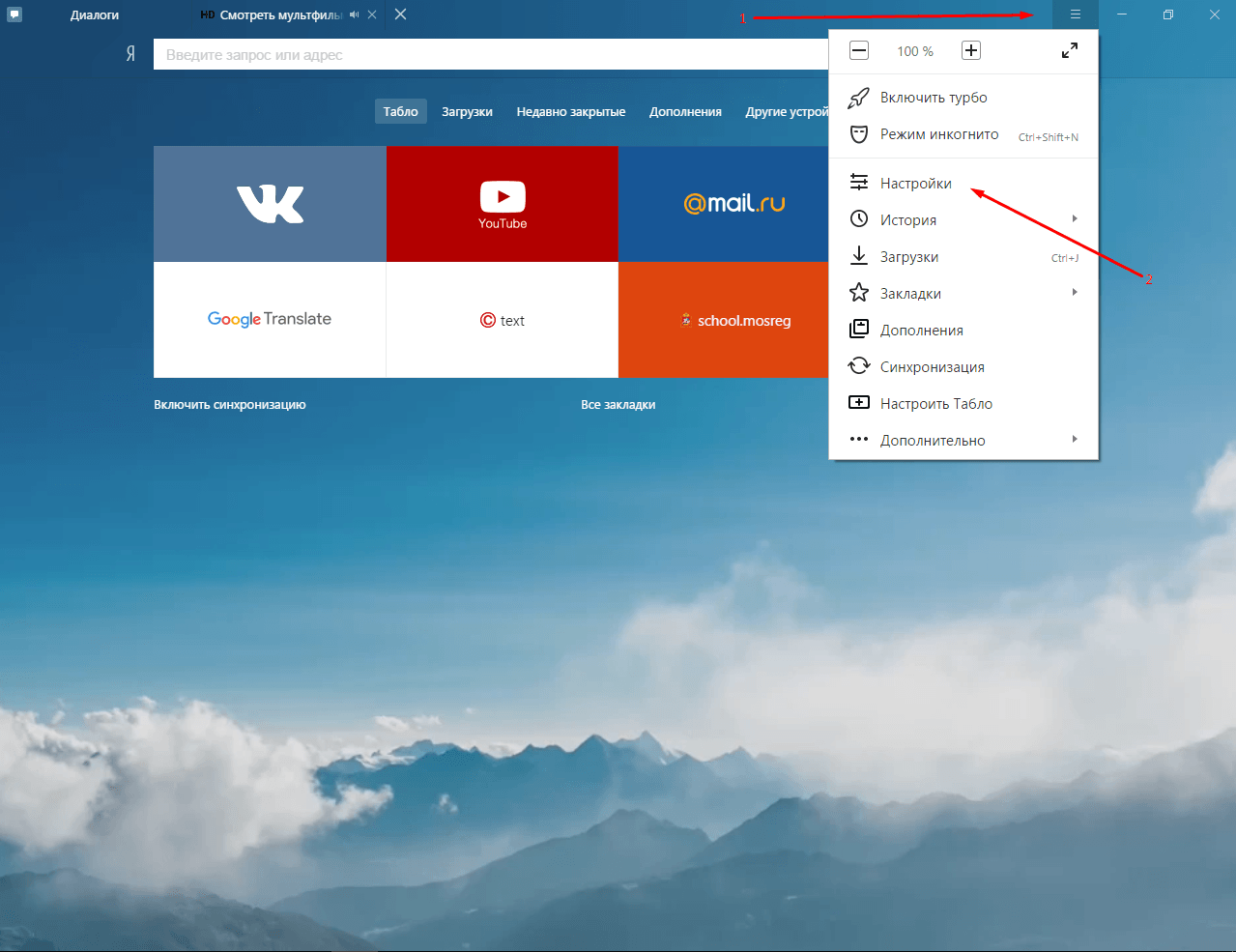

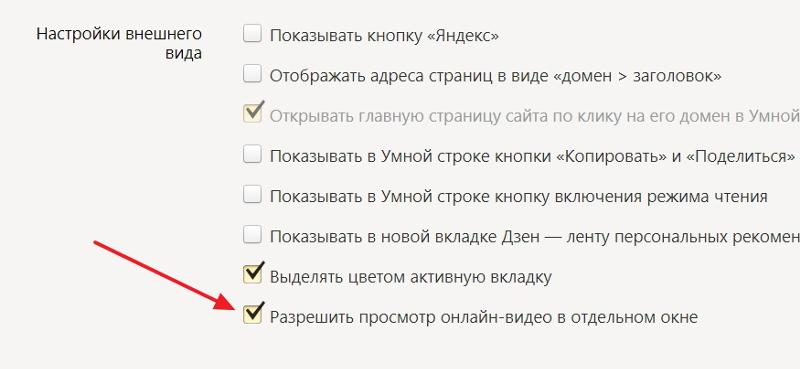 Первой причиной, может, стать Adobe Flash Player. Некоторые пользователи не подозревают, что на компьютере не установлено данное программное обеспечение. Важно отметить, что Флеш Плеер является специальным приложением для просмотра интерактивных элементов на определенных веб-порталах.
Первой причиной, может, стать Adobe Flash Player. Некоторые пользователи не подозревают, что на компьютере не установлено данное программное обеспечение. Важно отметить, что Флеш Плеер является специальным приложением для просмотра интерактивных элементов на определенных веб-порталах. Обратите внимание на раздел «Дополнительные предложения» по центру – это вид агрессивной рекламы, в которой вам предлагается установить еще какой-нибудь софт, при этом вы по умолчанию согласны. Подумайте, нужна ли вам предлагаемая утилита, и если нет – снимите галку.
Обратите внимание на раздел «Дополнительные предложения» по центру – это вид агрессивной рекламы, в которой вам предлагается установить еще какой-нибудь софт, при этом вы по умолчанию согласны. Подумайте, нужна ли вам предлагаемая утилита, и если нет – снимите галку.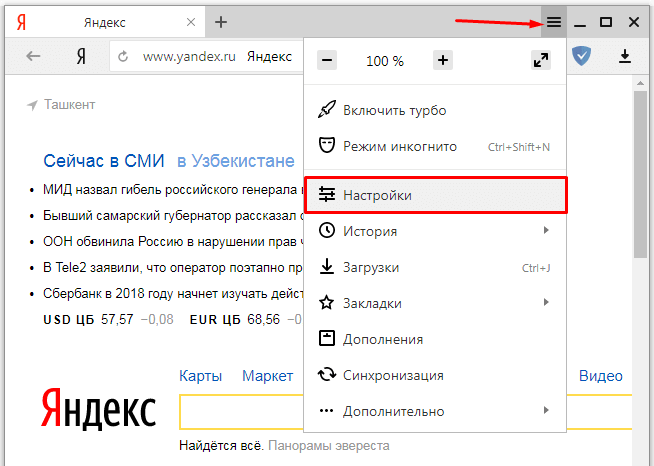
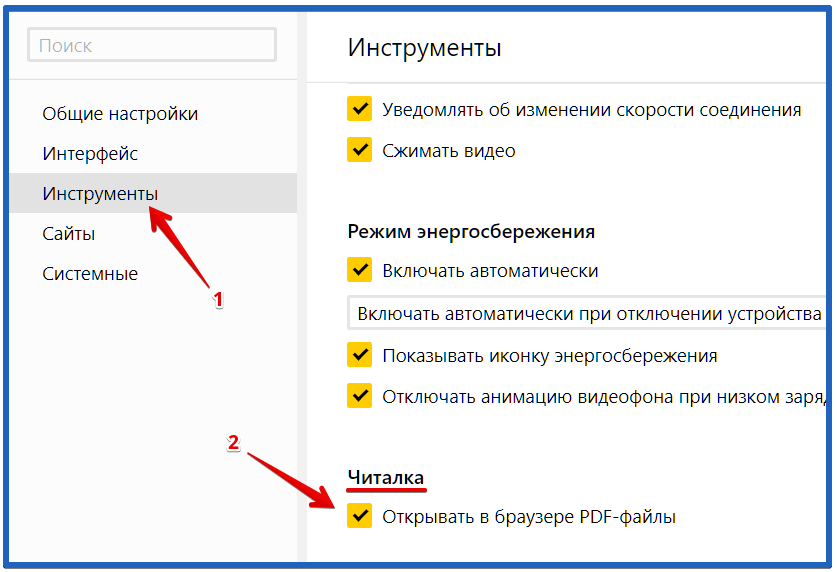
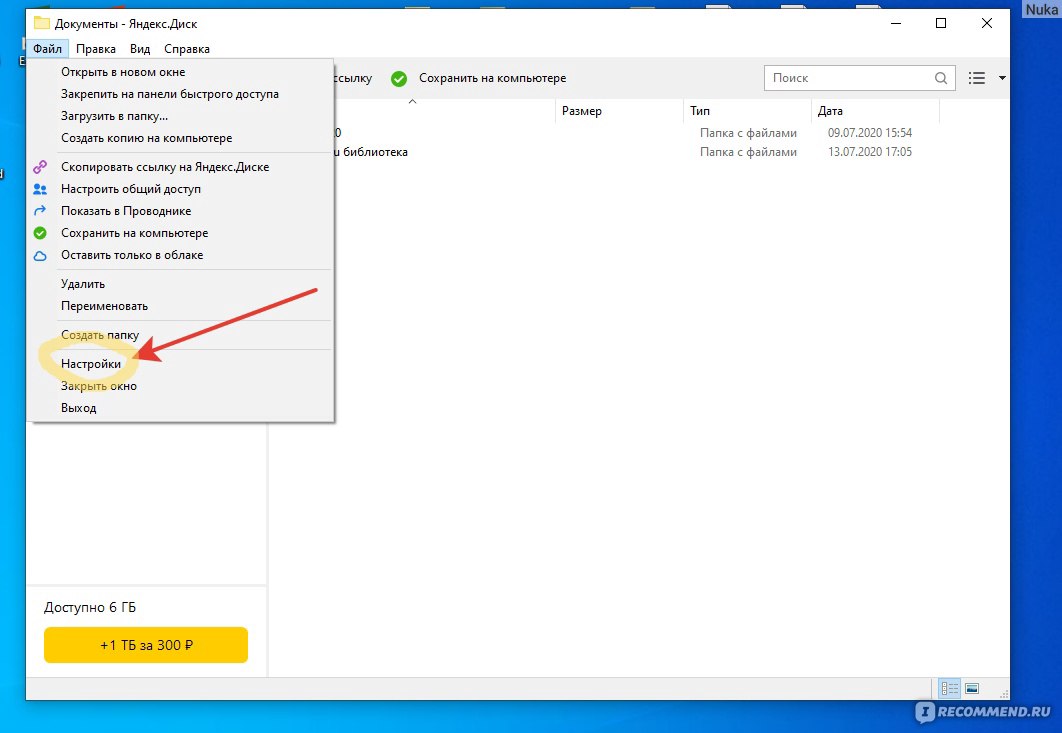
 264, HTMLVideoElement и др.).
264, HTMLVideoElement и др.). Двигаться дальше.
Двигаться дальше. 264, HTMLVideoElement и др.).
264, HTMLVideoElement и др.).
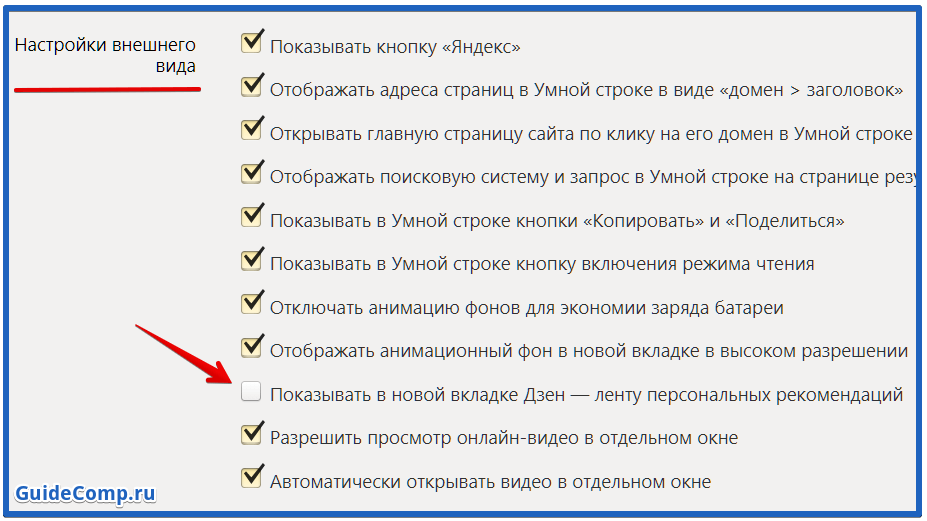
 Рекомендуется скачивать продукт только с сайта разработчика, чтобы быть уверенным, что флеш-плеер будет работать исправно и вирусы не будут загружаться на компьютер вместе с ним.
Рекомендуется скачивать продукт только с сайта разработчика, чтобы быть уверенным, что флеш-плеер будет работать исправно и вирусы не будут загружаться на компьютер вместе с ним. Браузера проблема обычно исчезает.
Браузера проблема обычно исчезает. В следующем месяце два кремлевских чиновника посетили штаб-квартиру Яндекса.
В следующем месяце два кремлевских чиновника посетили штаб-квартиру Яндекса.
Ваш комментарий будет первым